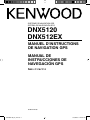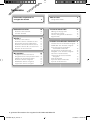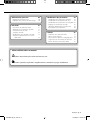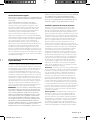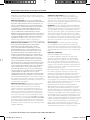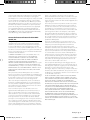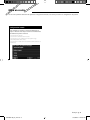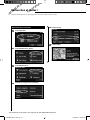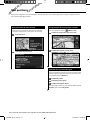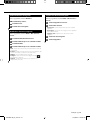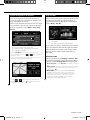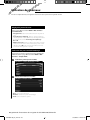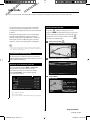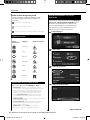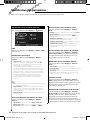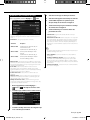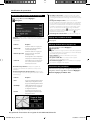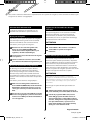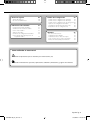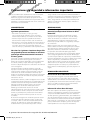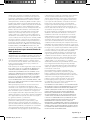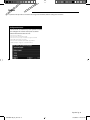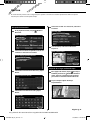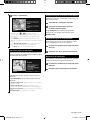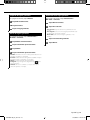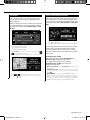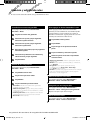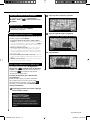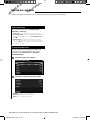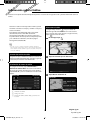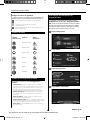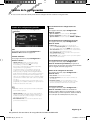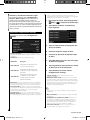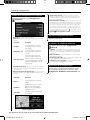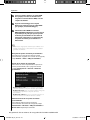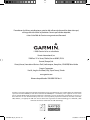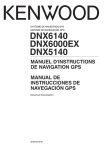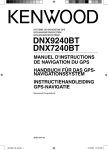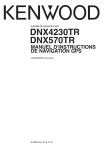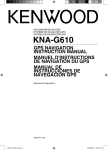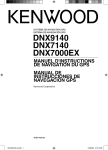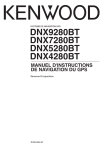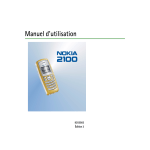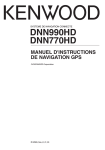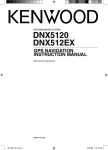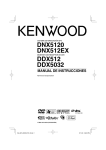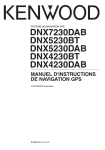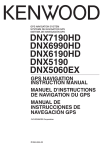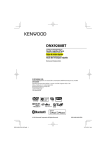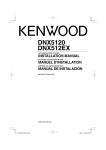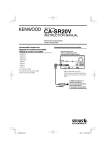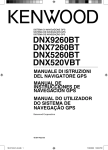Download Affichage
Transcript
SYSTEME DE NAVIGATION GPS SISTEMA DE NAVEGACIÓN GPS DNX5120 DNX512EX MANUEL D'INSTRUCTIONS DE NAVIGATION GPS MANUAL DE INSTRUCCIONES DE NAVEGACIÓN GPS © B64-4185-00 190-00901-90_0A_FR.indd 1 1/23/2008 11:40:02 AM Sommaire Informations importantes et consignes de sécurité Recherchez et roulez ! Recherche d'un restaurant Suivi d'un itinéraire Où aller ? Recherche d'une adresse Recherche d'un lieu à l'aide de la carte Présentation de la page Informations Recherche de lieux récemment trouvés Recherche de lieux dans une autre zone Précision de votre recherche Mes positions Enregistrement des lieux trouvés Enregistrement de votre position actuelle Définition de la position d'origine Recherche de lieux enregistrés Modification de lieux enregistrés Suppression d'un lieu enregistré 2 Mise en route 4 10 10 11 9 Configuration initiale 9 La carte et autres outils 16 Affichage de la page Carte Calculateur de voyage Liste des changements de direction Page Info GPS 16 16 17 17 12 12 12 13 13 13 13 14 14 14 14 15 15 15 Création et modification d'itinéraires 18 Création d'un nouvel itinéraire enregistré Modification d'un itinéraire enregistré Ajout d'un point de destination intermédiaire à l’itinéraire Enregistrement de l'itinéraire actif Navigation sur un itinéraire enregistré Calcul d'un nouvel itinéraire Suppression de tous les itinéraires enregistrés Arrêt de l'itinéraire Ajout d'un détour à l'itinéraire Ajout de contournements 18 18 18 18 18 18 19 19 19 19 Manuel d'instructions de navigation du GPS DNX5120/DNX512EX 190-00901-90_0A_FR.indd 2 1/23/2008 11:40:04 AM Utilisation des journaux Réglage du journal de suivi Utilisation des journaux de kilométrage Info-trafic Connexion du module de trafic Affichage des événements de trafic Contournement du trafic Symboles de trafic Modification des paramètres de trafic Ajout d'un abonnement à un service d’info-trafic 20 Modification des paramètres 20 20 21 21 21 21 22 22 24 Modification des paramètres généraux 24 Modification des paramètres de carte 25 Modification des paramètres de navigation 26 Réglage des paramètres de trafic 26 Affichage d'informations (A propos de) 26 Restauration des paramètres 26 Annexe 22 27 Utilisation de la télécommande Mise à jour du logiciel Mise à jour des données cartographiques Suppression de l'ensemble des données Points d'intérêt personnalisés (POI) 27 27 27 27 27 Icônes utilisées dans ce manuel Précautions importantes pour éviter des blessures, etc. Instructions spéciales, explications supplémentaires, restrictions et pages de référence. Français 190-00901-90_0A_FR.indd 3 3 1/23/2008 11:40:04 AM Informations importantes et consignes de sécurité Lisez attentivement les informations suivantes avant de commencer à utiliser le système de navigation et suivez les instructions de ce manuel. Kenwood et Garmin déclinent toute responsabilité en cas de problème ou d'accident résultant du non-respect des instructions contenues dans ce manuel. Prenez garde à la température ambiante. L'utilisation du système de navigation à des températures extrêmes peut entraîner des dysfonctionnements ou des dommages. Veuillez également noter que le système peut être endommagé par de fortes vibrations, par des objets métalliques ou si de l'eau y pénètre. 2AVERTISSEMENTS 2MISES EN GARDE Pour prévenir tout risque de blessure ou d'incendie, prenez les précautions suivantes : Si vous ne prenez pas de précautions pour éviter les situations potentiellement dangereuses suivantes, celles-ci sont susceptibles de causer des blessures ou des dommages. • Pour éviter de provoquer un court-circuit, n'insérez et ne laissez jamais d'objets métalliques dans l'appareil (comme une pièce de monnaie ou un outil en métal). • Lorsque vous conduisez, ne fixez jamais l'écran de l'appareil pendant une période prolongée. • Le montage et le câblage de ce produit requièrent de l'expérience et du savoir-faire. Pour des raisons de sécurité, confiez cette tâche à des professionnels. Si vous ne prenez pas de précautions pour éviter les situations potentiellement dangereuses suivantes, celles-ci sont susceptibles de causer un accident ou une collision pouvant entraîner de graves blessures ou la mort. En cours de navigation, comparez soigneusement les informations affichées sur le système de navigation à toutes les sources de navigation existantes : panneaux de signalisation, signaux visuels et cartes. Pour votre sécurité, cherchez à résoudre tout dysfonctionnement ou problème avant de poursuivre la navigation. Conduisez toujours de la manière la plus sûre possible. Ne vous laissez pas distraire par le système de navigation lorsque vous conduisez et soyez toujours attentif aux conditions de circulation. Regardez le moins possible l'écran du système de navigation lorsque vous conduisez et fiez-vous aux instructions vocales à chaque fois que cela s'avère possible. Lorsque vous conduisez, n'entrez pas de destinations, ne modifiez pas les paramètres et n'accédez à aucune fonction nécessitant une utilisation prolongée des commandes du système de navigation. Garez-vous à un endroit autorisé n'entravant pas la sécurité des autres automobilistes avant d'effectuer toute opération de ce type. Maintenez le volume du système à un niveau suffisamment faible pour pouvoir entendre les bruits extérieurs lors de la conduite. Si vous ne pouvez pas entendre les bruits extérieurs, vous ne pourrez pas réagir correctement en fonction de la circulation. Cela pourrait provoquer des accidents. Le système de navigation n'affichera pas correctement la position actuelle du véhicule lors de la première utilisation après l'achat ou si la batterie du véhicule est déconnectée. Toutefois, après quelques instants, les signaux satellites du GPS seront reçus et la position correcte s'affichera. 4 Le système de navigation est conçu pour vous proposer des itinéraires. Ceux-ci ne tiennent pas compte des routes fermées, de l'état des routes, des embouteillages, des conditions météorologiques ou de tout autre facteur pouvant influencer les conditions de sécurité ou la durée du trajet. Le système de navigation doit exclusivement être utilisé comme aide à la navigation. Ne tentez pas d'utiliser le système de navigation à des fins exigeant une mesure précise de l'orientation, de la distance, de la position ou de la topographie. Le système GPS (Global Positioning System) est un système mis en place par le gouvernement des Etats-Unis, dont la responsabilité se limite à sa précision et à son entretien. Ce système est sujet à des modifications pouvant influer sur la précision et la performance de tous les équipements GPS, notamment du système de navigation. Bien que le système de navigation soit un appareil de navigation haute précision, tout appareil de navigation peut être mal utilisé ou mal interprété et, donc, devenir peu sûr. INFORMATIONS IMPORTANTES Economie de la batterie du véhicule Ce système de navigation peut être utilisé lorsque la clé de contact est sur la position ON ou ACC. Toutefois, pour économiser la batterie, utilisez-le le plus souvent possible lorsque le moteur tourne. Une utilisation trop longue du système de navigation avec le moteur coupé peut provoquer l'usure de la batterie. Informations sur les données cartographiques Un des objectifs de Garmin est d'offrir à ses clients la cartographie la plus complète et précise possible qui nous est disponible, et ce à un coût raisonnable. Nos données proviennent à la fois de sources gouvernementales et de sources privées identifiées dans les différentes documentations accompagnant nos produits et dans les messages de copyright affichés à l'attention du consommateur. La quasi-totalité des sources de données contiennent une part d'informations inexactes ou incomplètes. Dans certains pays, des informations cartographiques complètes et exactes sont soit indisponibles, soit proposées à un coût prohibitif. Manuel d'instructions de navigation du GPS DNX5120/DNX512EX 190-00901-90_0A_FR.indd 4 1/23/2008 11:40:04 AM Contrat de licence du logiciel EN UTILISANT LE DNX5120/DNX512EX, VOUS RECONNAISSEZ ETRE LIE PAR LES TERMES DU PRESENT CONTRAT DE LICENCE DE LOGICIEL. LISEZ ATTENTIVEMENT CE CONTRAT DE LICENCE. Garmin concède une licence limitée pour l'utilisation du logiciel intégré à cet appareil (le « Logiciel ») sous la forme d'un programme binaire exécutable dans le cadre du fonctionnement normal du produit. Tout titre, droit de propriété ou droit de propriété intellectuelle dans et concernant le Logiciel est la propriété de Garmin. Vous reconnaissez que le Logiciel est la propriété de Garmin et est protégé par les lois en vigueur aux Etats-Unis d'Amérique et les traités internationaux relatifs au copyright. Vous reconnaissez également que la structure, l'organisation et le code du Logiciel sont des secrets commerciaux importants de Garmin et que le code source du Logiciel demeure un secret commercial important de Garmin. Vous acceptez de ne pas décompiler, désassembler, modifier, assembler à rebours, effectuer l'ingénierie à rebours ou transcrire en langage humain intelligible le Logiciel ou toute partie du Logiciel, ou créer toute œuvre dérivée du Logiciel. Vous acceptez de ne pas exporter ni de réexporter le Logiciel vers un pays contrevenant aux lois de contrôle à l'exportation des Etats-Unis d'Amérique. Contrat de licence utilisateur final pour le logiciel NAVTEQ® Le logiciel intégré dans votre produit Garmin (défini ici sous le nom de « Logiciel ») est la propriété de Garmin Ltd. ou de ses filiales (conjointement appelés « Garmin »). Les données cartographiques tierces intégrées à votre produit Garmin ou l'accompagnant (définies ici sous le nom de « Données ») sont la propriété de NAVTEQ North America LLC et sont accordées sous licence à Garmin. Le Logiciel et les Données mentionnés ci-dessus sont protégés par les lois et les traités internationaux en matière de droits d'auteur. Le Logiciel et les Données ne sont pas vendus mais concédés sous licence. Le Logiciel et les Données sont concédés selon les termes du contrat suivant et sont soumis aux conditions générales suivantes, acceptés à la fois par l'Utilisateur final (« vous/ votre/vos »), et par Garmin, ses fournisseurs (ainsi que leurs propres fournisseurs et revendeurs) et leurs filiales. IMPORTANT : LISEZ CE CONTRAT ATTENTIVEMENT AVANT D'UTILISER CE PRODUIT. EN INSTALLANT, EN COPIANT OU EN UTILISANT CE PRODUIT DE QUELQUE MANIERE QUE CE SOIT, VOUS RECONNAISSEZ AVOIR LU ET ACCEPTER LES TERMES ET DISPOSITIONS DU PRESENT CONTRAT. SI VOUS ETES EN DESACCORD AVEC LES TERMES ET CONDITIONS DU CONTRAT, RETOURNEZ LE PRODUIT COMPLET DANS LES 10 JOURS SUIVANT SA DATE D'ACHAT (PRODUIT NEUF UNIQUEMENT) POUR UN REMBOURSEMENT INTEGRAL A L'UNE DES ADRESSES SUIVANTES : (1) LE REVENDEUR AUPRES DUQUEL VOUS AVEZ ACHETE CE PRODUIT ; (2) Garmin INTERNATIONAL. INC. CUSTOMER SERVICE, 1200 EAST 151st STREET, OLATHE, KS 66062, ETATS-UNIS ; (3) Garmin (EUROPE) LTD., LIBERTY HOUSE, HOUNSDOWN BUSINESS PARK, SOUTHAMPTON, HAMPSHIRE, SO40 9RB, ROYAUME-UNI ; OU (4) Garmin CORPORATION CUSTOMER SERVICE, NO. 68, JANGSHU 2nd ROAD, SHIJR, TAIPEI COUNTY, TAIWAN. Conditions générales du contrat de licence Garmin (« nous ») vous fournit un support de stockage contenant le logiciel informatique (le « Logiciel ») et les Données cartographiques numériques intégrées ou jointes, ainsi que tout document imprimé et documentation « en ligne » (conjointement appelés le « Produit » dans le présent contrat de licence), et vous accorde une licence limitée non exclusive vous autorisant à utiliser le Produit conformément aux termes et dispositions du présent Contrat de licence. Vous vous engagez à utiliser ces données et le produit Garmin à des fins personnelles uniquement ou, le cas échéant, pour les opérations internes de votre société, et non pour le service bureau, l'exploitation partagée, la revente ou d'autres fins similaires. De même, mais conformément aux restrictions énoncées dans les paragraphes suivants, vous n'êtes autorisé à copier ces données pour votre utilisation personnelle que pour les (i) visualiser et (ii) les enregistrer, à condition de ne pas supprimer les mentions de droits d'auteur apparentes et de ne modifier le Logiciel ou les Données en aucune façon. Vous vous engagez à ne reproduire, copier, modifier, décompiler ou désassembler d'aucune façon une partie quelconque de ce Produit, à en reconstituer la logique ou à en créer des dérivés, et ne pouvez pas les transférer ou les distribuer sous quelque forme et pour quelque fin que ce soit, sauf dans la mesure permise par la législation en vigueur. Restrictions. A moins que vous n'en ayez reçu l'autorisation expresse de Garmin, et sans que cela ne limite le paragraphe précédent, vous n'êtes pas autorisé à utiliser ces données avec des produits, systèmes ou applications installés ou autrement connectés à ou en communication avec des véhicules, et possédant des capacités de répartition, de gestion de parc de véhicules ou d'applications similaires, dans lesquels les Données sont utilisées par un centre de contrôle central dans la répartition d'un parc de véhicules. En outre, il vous est interdit de céder ou louer ces Données, ou tout produit Garmin contenant ces Données à quelque personne ou tiers. Seules les sociétés de location de véhicules ayant reçu une autorisation expresse et écrite de Garmin sont autorisées à louer à leurs clients les produits Garmin contenant ces Données. Aucune garantie. Ce Produit (Données comprises) vous est fourni « en l'état » et vous vous engagez à l'utiliser à vos risques et périls. Garmin et ses fournisseurs (et leurs propres fournisseurs et revendeurs) excluent les garanties, représentations ou déclarations de toutes sortes, explicites ou implicites, légales ou autres, y compris et de manière non limitative, les garanties de contenu, de qualité, de précision, d'exhaustivité, d'efficacité, de fiabilité, de qualité marchande, d'adéquation à un usage particulier, d'utilité, Français 190-00901-90_0A_FR.indd 5 5 1/23/2008 11:40:05 AM Informations importantes et consignes de sécurité d'utilisation ou de résultats obtenus à partir de ce Produit, ou de fonctionnement sans erreurs ou sans interruptions des données ou du serveur. Exclusion de garantie. Garmin ET SES FOURNISSEURS (AINSI QUE LEURS PROPRES FOURNISSEURS ET REVENDEURS) REJETTENT TOUTE GARANTIE, EXPLICITE OU IMPLICITE, DE QUALITE, DE PERFORMANCES, DE QUALITE MARCHANDE, D'ADEQUATION A UN USAGE PARTICULIER OU D'ABSENCE DE CONTREFAÇON. AUCUNE RECOMMANDATION OU INFORMATION ORALE OU ECRITE FOURNIE PAR Garmin OU SES FOURNISSEURS ET REVENDEURS NE SAURAIT REPRESENTER UNE QUELCONQUE GARANTIE, ET NE DOIT EN AUCUN CAS ETRE PRISE POUR ACQUISE. CETTE EXCLUSION DE GARANTIE REPRESENTE UNE CONDITION ESSENTIELLE DU PRESENT ACCORD. Certains états, territoires et pays n'autorisent pas certaines exclusions de garantie, les exclusions ci-dessus ne vous concernent donc peut-être pas. Exclusion de responsabilité. Garmin ET SES FOURNISSEURS (AINSI QUE LEURS FOURNISSEURS ET REVENDEURS) NE PEUVENT ETRE TENUS RESPONSABLES ENVERS VOUS : D'UNE RECLAMATION, DEMANDE OU ACTION, INDEPENDAMMENT DE LA CAUSE INTRINSEQUE DE LA RECLAMATION, DEMANDE OU ACTION FAISANT VALOIR DES PERTES, BLESSURES OU DOMMAGES, DIRECTS OU INDIRECTS, POUVANT RESULTER DE L'UTILISATION OU DE LA POSSESSION DE CES INFORMATIONS ; OU DE LA PERTE DE BENEFICES, REVENUS, CONTRATS OU GAINS, OU DE TOUT AUTRE DOMMAGE DIRECT, INDIRECT, ACCESSOIRE, SPECIAL OU IMMATERIEL DECOULANT DE L'UTILISATION OU DE L'INCAPACITE A UTILISER CES INFORMATIONS, D'UNE INEXACTITUDE DES INFORMATIONS, OU DE LA VIOLATION DE CES CONDITIONS GENERALES, QUE CE SOIT POUR UNE FAUTE CONTRACTUELLE, DELICTUELLE OU BASEE SUR UNE GARANTIE, MEME SI Garmin OU SES FOURNISSEURS ONT ETE AVERTIS DE LA POSSIBILITE DE TELS DOMMAGES. LA RESPONSABILITE GLOBALE DE Garmin ET DE SES FOURNISSEURS EU ÉGARD A LEURS OBLIGATIONS EN VERTU DU PRÉSENT CONTRAT, OU AU PRODUIT ET AUX DONNEES Garmin NE DOIT PAS EXCÉDER 1 $. Certains états, territoires et pays n'autorisent pas certaines exclusions de responsabilité ou limitations de dommages, les limitations ci-dessus ne vous concernent donc peut-être pas. Exclusion de promotion. Toute référence à des produits, services, processus, liens hypertextes vers des tierces parties ou autres données par leur nom commercial, marque commerciale, nom de fabricant, fournisseur ou autre ne constitue ou n'implique pas nécessairement que Garmin ou ses fournisseurs les approuvent, parrainent ou recommandent. Les informations relatives aux produits et aux services relèvent de la seule responsabilité de chacun de leur fabricant. Le nom et le logo NAVTEQ®, les marques commerciales et les logos NAVTEQ et NAVTEQ ON BOARD® et les autres marques commerciales et noms commerciaux appartenant à NAVTEQ North America LLC ne peuvent pas être utilisés à des fins commerciales sans l'autorisation écrite préalable de NAVTEQ. 6 Contrôle des exportations. Vous vous engagez à n'exporter, d'où que ce soit, aucune partie des données qui vous ont été fournies et aucun produit dérivé direct, autrement que conformément aux lois, réglementations et restrictions sur les exportations applicables et ce, avec toutes les licences et autorisations requises. Indemnités. Vous vous engagez à indemniser, défendre et dégager de toute responsabilité Garmin et ses fournisseurs (ainsi que leurs fournisseurs, revendeurs, ayants cause, filiales et sociétés affiliées, ainsi que les responsables, directeurs, employés, actionnaires, agents et représentants respectifs de chacun d'entre eux) pour des pertes, blessures (y compris les blessures mortelles), demandes, actions, coûts, dépenses ou réclamations de toute sorte et de toute nature, y compris mais de manière non limitative, les frais d'avocat, découlant de ou liés à votre utilisation ou possession de ce Produit (Données incluses). Accord intégral. Ces conditions générales constituent l'accord intégral passé entre Garmin (et ses fournisseurs, leurs fournisseurs et revendeurs) et vous concernant l'objet du présent contrat, et remplacent tout accord verbal ou écrit précédemment conclu entre vous et nous concernant ledit objet. Législation compétente. (a) Données NAVTEQ - Union européenne Les conditions générales susdécrites sont régies par la législation en vigueur aux Pays-Bas et ne donnent lieu à aucun (i) conflit de lois, ni à (ii) la Convention des Nations Unies sur les contrats relatifs à la vente internationale de biens dont l'application est explicitement exclue. Vous vous engagez à vous conformer à la juridiction des Pays-Bas pour tous litiges, réclamations ou actions découlant des/liés aux données qui vous sont fournies. (b) Données NAVTEQ - Etats-Unis et hors Union Européenne Les conditions générales susdécrites sont régies par la législation en vigueur dans l'état de l'Illinois et ne donnent lieu à aucun (i) conflit de lois, ni à (ii) la Convention des Nations Unies sur les contrats relatifs à la vente internationale de biens dont l'application est explicitement exclue. Vous vous engagez à vous conformer à la juridiction de l'état de l'Illinois pour tous litiges, réclamations ou actions découlant des/liés aux données qui vous sont fournies. Utilisateurs finaux du Gouvernement des Etats-Unis. Si l'Utilisateur final est une agence, un département ou toute autre entité gouvernementale américaine, ou encore s'il est financé entièrement ou en partie par le Gouvernement américain, alors l'utilisation, la reproduction, la publication, la modification, la divulgation et le transfert du Produit et de la documentation jointe sont soumis aux restrictions énoncées dans le DFARS 252.227-7014(a)(1) (juin 1995) (définition des logiciels commerciaux du Département de la défense), DFARS 27.7202-1 (politique du Département de la défense sur les logiciels commerciaux), FAR 52.227-19 (juin 1987) (clause sur les logiciels commerciaux pour les agences civiles), DFARS 252.227-7015 (novembre 1995) (données techniques du Département de la défense – clause sur les articles Manuel d'instructions de navigation du GPS DNX5120/DNX512EX 190-00901-90_0A_FR.indd 6 1/23/2008 11:40:05 AM commerciaux), FAR 52.227-14 Alternates I, II et III (juin 1987) (clause relative aux données techniques et aux logiciels informatiques non commerciaux d'agences civiles), et/ou FAR 12.211 et FAR 12.212 (acquisition d'articles commerciaux), selon le cas. En cas de conflit entre les différentes provisions FAR et DFARS mentionnées ici et dans l'accord de licence, la formulation présentant les limitations les plus importantes pour les droits du gouvernement doivent alors s'appliquer. Les sous-traitants/fabricants sont Garmin International, Inc., 1200 East 151st Street, Olathe, KS 66062, Etats-Unis et NAVTEQ® North America LLC, 222 Merchandise Mart Plaza, Suite 900, Chicago, Illinois 60654, Etats-Unis. Contrat de licence utilisateur final de DMTI Spatial, Inc. Le logiciel intégré dans votre produit Garmin est la propriété de Garmin Ltd. ou de ses filiales (conjointement appelés « Garmin »). Les données de code postal tierces intégrées à votre produit Garmin ou l'accompagnant (le « Produit sous licence ») sont la propriété de DMTI Spatial, Inc. et sont accordées sous licence à Garmin. Le logiciel et le Produit sous licence sont protégés par les lois et les traités internationaux en matière de droits d'auteur. Le PRESENT DOCUMENT est un contrat établi entre vous, l'utilisateur final, et DMTI Spatial, Inc. EN CHARGEANT LE OU LES PRODUITS ASSOCIES A CE CONTRAT, VOUS RECONNAISSEZ ETRE LIE PAR LES TERMES DU PRESENT CONTRAT. SI VOUS N'ACCEPTEZ PAS LES TERMES DU PRESENT CONTRAT, RENVOYEZ RAPIDEMENT (dans les 7 jours suivant l'achat) LES PRODUITS ET TOUS LES ELEMENTS LES ACCOMPAGNANT (y compris les documents écrits) A Garmin INTERNATIONAL, INC. CUSTOMER SERVICE, 1200 EAST 151ST STREET, OLATHE, KANSAS 66062, ETATS-UNIS, AFIN D'ETRE REMBOURSE. Par le présent document, DMTI Spatial vous accorde une licence non exclusive et non transférable pour l'utilisation des données figurant sur le support contenu dans cet emballage (le « Produit sous licence ») pour un usage personnel à des fins non commerciales ou pour un usage interne dans votre entreprise uniquement, sur un seul ordinateur, Pocket PC ou périphérique Palm avec le logiciel Garmin et avec des produits compatibles Garmin que vous possédez personnellement. Votre utilisation des données est soumise aux termes et conditions suivants : Vous reconnaissez que le ou les Produits sous licence appartiennent à DMTI Spatial et à son fournisseur tiers, et que le ou les Produits sous licence sont protégés par les droits d'auteur. La copie non autorisée du ou des Produits sous licence est strictement interdite et vous pourrez être tenu responsable en cas de violation des droits d'auteur provoquée ou encouragée par votre non-respect des termes de ce contrat. Vous n'êtes autorisé à effectuer qu'une seule copie d'archivage du ou des Produits sous licence, pour votre propre usage uniquement et avec les restrictions suivantes : (1) la copie d'archivage doit être traitée de la même manière que la copie originale ; (2) aucune copie ne doit être utilisée simultanément à une autre. Si vous faites une copie d'archivage du ou des Produits sous licence, vous devez y inclure la mention relative aux droits d'auteur figurant sur le support original. Vous n'êtes pas autorisé à reproduire, vendre, louer, prêter, distribuer le logiciel ou à effectuer une location à bail ou accorder une sous-licence du ou des Produits sous licence ni à transférer le ou les Produits sous licence à un tiers, à utiliser le Produit sous licence à des fins commerciales sauf pour usage interne dans votre entreprise, à décompiler, désassembler, effectuer l'ingénierie à rebours ou utiliser le Produit sous licence pour créer un produit dérivé dans l'un de ces buts interdits. Vous n'êtes pas autorisé à mettre le ou les Produits sous licence sur Internet sans l'accord écrit et préalable de DMTI Spatial. En aucun cas, DMTI Spatial ou ses fournisseurs tiers ne pourront encourir de responsabilité envers vous ou votre entreprise pour tout dommage indirect, notamment toute perte de profits, toute perte d'économies, toute interruption d'activité, toute opportunité manquée ou tout autre dommage accessoire ou immatériel découlant de la possession, de l'utilisation ou de l'impossibilité d'utiliser le ou les Produits sous licence, même si DMTI Spatial, ses fournisseurs tiers ou tout revendeur autorisé a été informé de la possibilité des dommages ou en cas de plainte d'un autre tiers. DMTI Spatial ne pourra en aucun cas être tenu responsable des dommages dépassant la redevance de licence du ou des Produits sous licence. Vous acceptez de dédommager et de dégager de toute responsabilité DMTI Spatial, son ou ses fournisseurs tiers et leurs dirigeants, employés et agents pour des réclamations, demandes ou actions faisant valoir des pertes, coûts, dommages, dépenses ou blessures (y compris les blessures mortelles) découlant de l'utilisation, de la possession, de la modification ou de l'altération autorisée ou non autorisée du ou des Produits sous licence. LE OU LES PRODUITS SOUS LICENCE ET LES DOCUMENTS ECRITS ASSOCIES AFFERENTS SONT FOURNIS « EN L'ETAT » SANS GARANTIE D'AUCUNE SORTE, EXPRESSE OU IMPLICITE, LEGALE OU AUTRE, Y COMPRIS ET DE MANIERE NON LIMITATIVE, LES GARANTIES D'EFFICACITE, D'EXHAUSTIVITE, DE PRECISION, DE QUALITE MARCHANDE OU D'ADEQUATION A UN USAGE PARTICULIER. TOUS LES RISQUES RELATIFS A LA QUALITE ET AUX PERFORMANCES DU OU DES PRODUITS SOUS LICENCE SONT DE VOTRE RESPONSABILITE EN TANT QU'UTILISATEUR FINAL. AUCUN CONSEIL ORAL OU ECRIT FOURNI PAR DMTI SPATIAL OU SES REVENDEURS, DISTRIBUTEURS, AGENTS OU EMPLOYES NE CREE UNE GARANTIE OU N'AUGMENTE DE QUELQUE MANIERE QUE CE SOIT LA RESPONSABILITE DE DMTI SPATIAL, ET CE TYPE DE CONSEIL OU D'INFORMATION NE DOIT EN AUCUN CAS ETRE PRIS POUR ACQUIS. Français 190-00901-90_0A_FR.indd 7 7 1/23/2008 11:40:05 AM Informations importantes et consignes de sécurité Aucune déclaration ou recommandation formulée ni aucune assistance fournie par DMTI Spatial ou par ses représentants ou employés ne peut être considérée comme une renonciation de DMTI Spatial aux dispositions du présent contrat. DMTI Spatial n'apporte aucune garantie concernant les services afférents proposés pour l'utilisation du ou des Produits sous licence en matière d'assistance, de formation ou de consultation. La présente licence restera en vigueur jusqu'à sa résiliation. La présente licence sera résiliée automatiquement sans préavis de DMTI Spatial en cas de non-respect de votre part de toute disposition dudit contrat de licence. Lors de la résiliation, vous devrez détruire ou renvoyer à DMTI Spatial le ou les Produits sous licence, y compris les documents écrits, et toutes les copies du ou des Produits sous licence, y compris les documents écrits afférents. Le présent Contrat est régi par les lois de la Province de l'Ontario. ©2007 DMTI Spatial Inc. (à l'exception des données sous licence de tiers). DMTI Spatial est un utilisateur et un distributeur autorisé de certains fichiers informatiques de Statistique Canada selon le contrat de licence 6230. © Copyright, SA MAJESTE LA REINE DU CHEF DU CANADA, représentée par le Ministère de l'Industrie, Statistique Canada 1996. Données topographiques numériques produites sous licence de Sa Majesté la Reine du chef du Canada, avec l'autorisation de Ressources naturelles Canada. 8 Manuel d'instructions de navigation du GPS DNX5120/DNX512EX 190-00901-90_0A_FR.indd 8 1/23/2008 11:40:05 AM Mise en route Lors de votre première utilisation du système de navigation Kenwood, vous devrez procéder à la configuration du système. Configuration initiale Pour configurer le système, vous devez effectuer les étapes ci-dessous. Ces étapes ne doivent normalement être effectuées qu'une seule fois. • Sélectionnez une langue. • Sélectionnez votre fuseau horaire actuel. • Sélectionnez si vous souhaitez que votre système règle automatiquement l'heure d'été. • Sélectionnez vos unités de mesure préférées (milles terrestres ou métriques). Français 190-00901-90_0A_FR.indd 9 9 1/23/2008 11:40:05 AM Recherchez et roulez ! Suivez les instructions de ces deux pages pour chercher un lieu et vous y rendre. Recherche d'un restaurant 1 10 5 Touchez un lieu. 6 Touchez Rallier. Touchez Où aller ?. 2 Touchez Alimentation, Hôtel…. 3 Touchez Alimentation. 4 Touchez une catégorie de restauration. Manuel d'instructions de navigation du GPS DNX5120/DNX512EX 190-00901-90_0A_FR.indd 10 1/23/2008 11:40:05 AM Suivi d'un itinéraire Suivez l'itinéraire jusqu'à votre destination à l'aide de la carte. En route, le système de navigation vous guide jusqu'à destination grâce à des invites vocales, des flèches et des directions affichées en haut de la carte. Si vous quittez l'itinéraire d'origine, le système de navigation calcule un nouvel itinéraire et vous donne les instructions pour l'emprunter. Une ligne de couleur marque votre itinéraire. Par défaut, cette ligne est verte. Suivez les flèches. Votre destination est signalée par un drapeau à carreaux. Pour plus d'informations sur l'utilisation de la carte et des autres outils, reportez-vous aux pages 16-17. Français 190-00901-90_0A_FR.indd 11 11 1/23/2008 11:40:05 AM Où aller ? Le menu Où aller ? propose plusieurs catégories vous permettant de rechercher rapidement une destination. Utilisez le menu Où aller ? pour effectuer une recherche simple. Recherche d'une adresse 1 Dans la page Menu, touchez Adresse. 5 Sélectionnez la rue. Sélectionnez la ville, si nécessaire. 6 Sélectionnez l'adresse, si nécessaire. Touchez Rallier. Où aller ? > 2 Sélectionnez un état. Touchez Rechercher toutes les villes ou choisissez une ville. 3 Saisissez le numéro de l'adresse et touchez Terminé. Recherche d'un lieu à l'aide de la carte 4 1 Dans la page Menu, touchez Afficher carte. Vous pouvez également toucher Où aller ? > Parcourir la carte. Touchez n'importe quel point de la carte pour la recentrer en fonction de cet emplacement. 2 Sélectionnez un point quelconque de la carte. Touchez Examiner. Saisissez le nom de la rue et touchez Terminé. Page suivante 3 12 Manuel d'instructions de navigation du GPS DNX5120/DNX512EX 190-00901-90_0A_FR.indd 12 1/23/2008 11:40:05 AM 3 Touchez Rallier ou Avancé. Recherche de lieux récemment trouvés Les 50 derniers lieux que vous avez trouvés sont stockés dans Destinations récentes. • Utilisez les icônes et pour effectuer un zoom avant ou arrière. • Touchez un élément de la carte. La carte est recentrée en fonction de cet emplacement et une flèche pointant vers l'élément sélectionné s'affiche. • Touchez Examiner pour ouvrir la page des informations sur cet emplacement ; pour plus d'informations, reportez-vous à la section suivante. • Touchez Sauvegarder comme favori pour enregistrer dans vos favoris l'emplacement sélectionné à l'aide du pointeur. • Touchez Retour pour revenir à l'écran précédent. Présentation de la page Informations Lorsque vous repérez un emplacement, sélectionnezle dans la liste des résultats pour ouvrir la page d'informations sur cet élément. 1 Touchez Où aller ? > Résultats récents. 2 Sélectionnez un élément dans la liste des résultats. Touchez Catégorie pour afficher les destinations récentes par catégorie (par exemple, Alimentation, Hôtel…). Recherche de lieux dans une autre zone Vous pouvez rechercher des emplacements dans une zone différente, telle qu'une autre ville ou les environs de votre destination. 1 Dans la liste des résultats de recherche, touchez A proximité…. 2 Sélectionnez une option de recherche. Précision de votre recherche Pour préciser votre recherche, vous pouvez entrer une partie du nom de l'emplacement que vous recherchez. 1 Dans la liste des résultats de recherche, touchez Epeler. 2 Saisissez une partie du nom et touchez Terminé. Page d'informations Touchez Rallier pour créer et suivre un itinéraire vers cet emplacement. Touchez Avancé pour afficher d'autres options concernant cet emplacement : • Insérer dans la route en cours : ajoutez ce point en tant que prochaine étape de votre itinéraire. • Ajouter aux favoris : ajoutez cet emplacement à vos favoris. Pour plus de renseignements, reportez-vous à la page 14. • Trouver point à proximité : recherchez un lieu à proximité de ce point. • Parcourir la carte : visualisez cet emplacement sur la carte. Français 190-00901-90_0A_FR.indd 13 13 1/23/2008 11:40:06 AM Mes positions Vous pouvez enregistrer tous vos lieux favoris dans Mes positions. Vous pouvez également enregistrer l'emplacement de votre domicile dans Mes positions. Enregistrement des lieux trouvés Enregistrement de votre position actuelle Lorsque vous avez trouvé un lieu que vous souhaitez enregistrer, sélectionnez-le dans la liste des résultats. Dans la page Menu, touchez 1 Touchez Avancé. 2 Touchez Ajouter aux favoris. Afficher carte. 1 Touchez un point quelconque de la carte. 2 Touchez Sauvegarder comme favori. Définition de la position d'origine Vous pouvez définir l'endroit où vous vous rendez le plus souvent comme l'emplacement de votre domicile. Dans la page Menu, touchez Où aller ?. 1 Touchez Rej. Home. 2 Sélectionnez une option. 3 Touchez Sauvegarder Home. Une fois l'emplacement de votre domicile défini, touchez Où aller ?, puis touchez Rej. Home. 14 Manuel d'instructions de navigation du GPS DNX5120/DNX512EX 190-00901-90_0A_FR.indd 14 1/23/2008 11:40:06 AM Recherche de lieux enregistrés Suppression d'un lieu enregistré Dans la page Menu, touchez Où aller ?. Dans la page Menu, touchez Outils > Mes données > Favoris. 1 Touchez Mes positions. 2 Touchez Favoris. 3 Touchez un lieu enregistré. Modification de lieux enregistrés Dans la page Menu, touchez Outils > Mes données > Favoris. 1 Touchez Modifier/Examiner Favoris. 2 Touchez l'élément que vous souhaitez modifier. 3 Touchez Modifier. 4 Touchez l'élément que vous souhaitez modifier. 1 Touchez Supprimer les favoris. 2 Touchez Par sélection. • Par sélection : touchez l'emplacement que vous souhaitez supprimer. • Par catégorie : sélectionnez une catégorie pour en supprimer tous les emplacements. • Supprimer tout : supprime de vos favoris tous les lieux enregistrés. 3 Touchez un lieu enregistré. 4 Touchez Supprimer. • Nom : saisissez un nouveau nom pour l'emplacement à l'aide du clavier virtuel. • Position : modifiez la position du lieu. Vous pouvez utiliser la carte ou saisir de nouvelles coordonnées à l'aide du clavier. • Altitude : saisissez l'altitude du lieu enregistré. • Catégorie : classez ce lieu dans une catégorie. Touchez pour afficher les catégories. • Symbole : sélectionnez un symbole pour représenter cet emplacement sur la carte. Français 190-00901-90_0A_FR.indd 15 15 1/23/2008 11:40:06 AM La carte et autres outils Cette section fournit des informations sur la page Carte, le calculateur de voyage, la liste des changements de direction et la page Info GPS. Affichage de la page Carte Calculateur de voyage Dans la page Menu, touchez Afficher la carte pour ouvrir la carte. Touchez une zone de la carte pour obtenir des informations supplémentaires, comme expliqué ci-dessous. L'icône de position indique l'emplacement où vous vous trouvez actuellement. Le calculateur de voyage indique votre vitesse actuelle et vous fournit des statistiques utiles concernant votre trajet. 1 3 Pour afficher le calculateur de voyage, sélectionnez Vitesse ou Heure d'arrivée sur la carte. Ou, dans la page Menu, touchez Outils > Calculateur de trajet. 2 4 1 2 3 6 4 6 5 Page Carte au cours de la navigation 1 Durant le trajet, sélectionnez la barre de texte pour ouvrir la liste des changements de direction. Reportez-vous à la page suivante. 2 Distance avant le prochain changement de direction. 3 Touchez pour effectuer un zoom arrière. 4 Touchez pour effectuer un zoom avant. 5 Touchez la carte pour afficher et parcourir une carte en 2D. 6 Touchez le champ de données Vitesse ou Heure d'arrivée pour ouvrir le calculateur de voyage. 5 6 1 2 3 4 5 Direction actuelle Vitesse actuelle Distance jusqu'à votre destination finale Distance totale parcourue (odomètre) Touchez Réinitialiser le trajet pour réinitialiser toutes les informations du calculateur de voyage. 6 Pour réinitialiser la vitesse maximale, touchez Réinit. maxi. ⁄ • Une icône de limite de vitesse s'affiche lorsque vous roulez sur les routes principales. Cette icône indique la limite de vitesse à respecter sur la route que vous empruntez. 16 Manuel d'instructions de navigation du GPS DNX5120/DNX512EX 190-00901-90_0A_FR.indd 16 1/23/2008 11:40:06 AM Liste des changements de direction Page Info GPS La liste des changements de direction répertorie les instructions détaillées de l'ensemble de l'itinéraire, ainsi que les informations sur l'arrivée. Dans le coin supérieur gauche de la page Menu, touchez les indicateurs d'intensité du signal pour afficher la page des informations du GPS. Ou, dans la page Menu, touchez Outils > Info GPS. Durant le trajet, sélectionnez la barre de texte sur la page Carte pour ouvrir la liste des changements de direction. Ou, dans la page Menu, touchez Outils > Liste chang. de direct. 1 2 1 3 1 Vue aérienne 2 Indicateurs d'intensité du signal satellite 2 1 Sens du changement de direction 2 Distance avant le changement de direction 3 Instructions détaillées • Touchez Tout afficher pour voir tous les changements de direction de l'itinéraire. Touchez et pour faire défiler les éléments de la liste. • Touchez un changement de direction pour le voir sur une carte (page du prochain changement de direction). Page du prochain changement de direction La vue aérienne montre les satellites dont vous captez le signal. Les indicateurs d'intensité du signal des satellites indiquent l'intensité du signal reçu de chaque satellite. Une barre verticale indique qu'un satellite GPS est disponible. Paramètres GPS Dans la page Menu, touchez Réglage > Général > GPS. Vous pouvez également accéder aux paramètres GPS en touchant le bouton Réglages GPS de la page Info GPS. • Mode Simulateur : touchez Désactivé pour éteindre le récepteur GPS. • Définir position : définissez votre position, lorsque l'option Utiliser en intérieur est activée. Sélectionnez votre emplacement sur la carte et touchez OK. • WAAS/EGNOS : activez ou désactivez WAAS/EGNOS. WAAS et EGNOS sont des systèmes composés de satellites et de stations au sol qui apportent au signal GPS des corrections, afin d'indiquer une position avec plus de précision. Pour en savoir plus sur WAAS et EGNOS, visitez la page Web www.garmin.com/aboutGPS/waas.html. et pour faire défiler les changements de • Touchez direction de l'itinéraire. Touchez et pour faire un zoom avant et arrière sur la carte. Français 190-00901-90_0A_FR.indd 17 17 1/23/2008 11:40:07 AM Création et modification d'itinéraires Cette section explique comment créer des itinéraires et les personnaliser. Création d'un nouvel itinéraire enregistré Dans la page Menu, touchez Outils > Mes données > Routes. 1 Touchez Création d'une nouvelle route sauvegardée. 2 Sélectionnez une option et touchez Suivant. Sélectionnez le point de départ. 3 Sélectionnez une option et touchez Suivant. Sélectionnez le point d'arrivée. 4 Pour ajouter une étape, touchez Oui, puis touchez Suivant. Sélectionnez le point. 5 Indiquez vos préférences de tri et de calcul d'itinéraire, puis touchez Suivant. 6 Touchez Terminé. Modification d'un itinéraire enregistré Dans la page Menu, touchez Outils > Mes données > Routes. 1 Touchez Modifier/Examiner Routes. 2 Touchez l'itinéraire à modifier. 3 Touchez Modifier. 4 Touchez l'élément à modifier. • Renommer : saisissez le nouveau nom de l'itinéraire à l'aide du clavier virtuel. • Modifier/Examiner Points : ajoutez, organisez, supprimez, réorganisez et consultez les points de l'itinéraire. Pour plus d'informations, reportez-vous à la section suivante. • Modifier les préférences : choisissez une autre préférence de calcul de l'itinéraire parmi les options Meilleur temps, Distance la plus courte et Vol d'oiseau. • Supprimer route : supprimez l'itinéraire actif. Ajout d'un point de destination intermédiaire à l'itinéraire Lors de la création d'un itinéraire, vous pouvez ajouter des points de destination intermédiaires (également appelés étapes). Vous pouvez également ajouter des étapes à votre itinéraire lorsque vous le modifiez, comme expliqué ci-dessous. Procédez comme indiqué dans la section précédente pour commencer à modifier l'itinéraire. 1 Touchez Modifier/Examiner Points. 2 Touchez Ajouter. 3 Touchez l'emplacement où vous souhaitez ajouter une étape. 4 Touchez une méthode, puis sélectionnez l'étape. 5 Ajoutez d'autres étapes si nécessaire. Touchez Terminé lorsque vous avez terminé. • Organisation automatique : réorganise les étapes pour définir l'itinéraire le plus court. • Supprimer : touchez l'étape que vous souhaitez supprimer, puis touchez Supprimer. • Réorganiser : touchez l'étape que vous souhaitez déplacer et touchez Déplacer vers le haut ou Déplacer vers le bas. Touchez Terminé lorsque vous avez terminé. • Examiner : permet d'afficher la page d'informations relative à n'importe quelle étape de l'itinéraire. Pour plus de détails sur la page d'informations, reportez-vous à la page 13. Enregistrement de l'itinéraire actif Dans la page Menu, touchez Outils > Mes données > Routes > Sauvegarder la route active. Navigation sur un itinéraire enregistré Dans la page Menu, touchez Outils > Mes données > Routes > Suivre la route sauvegardée. Touchez l'itinéraire sur lequel vous souhaitez naviguer. Calcul d'un nouvel itinéraire Dans la page Menu, touchez Outils > Mes données > Routes > Recalculer route. 18 Manuel d'instructions de navigation du GPS DNX5120/DNX512EX 190-00901-90_0A_FR.indd 18 1/23/2008 11:40:07 AM Suppression de tous les itinéraires enregistrés 2 Touchez le premier coin de la zone et touchez Suivant. 3 Touchez le deuxième coin de la zone et touchez Suivant. 4 Touchez Terminé. Dans la page Menu, touchez Outils > Mes données > Routes > > Supprimer toutes les routes sauvegardées. Arrêt de l'itinéraire Dans la page Menu, touchez Arrêt. Ensuite, touchez Oui. Ajout d'un détour à l'itinéraire Si vous avez besoin de faire un détour par rapport à l'itinéraire actuel, ouvrez la page Menu et touchez Détour. • 800 m, 3 km ou 8 km : sélectionnez la longueur du détour. Par exemple, si un panneau routier indique une rue barrée sur les trois prochains kilomètres, sélectionnez 3 km dans la liste. Le système de navigation calcule un nouvel itinéraire pour les trois prochains kilomètres. • Détour Par Route(s) sur la route : sélectionnez les routes à éviter dans l'itinéraire. Par exemple, si la bretelle d'autoroute est barrée, sélectionnez la bretelle dans la liste des routes. Le système de navigation calcule un nouvel itinéraire pour contourner la bretelle. • Détour par événement(s) de trafic de l'itinéraire : si vous utilisez un récepteur FM d'info-trafic, vous pouvez contourner les événements liés au trafic. • Supprimer tous les détours : touchez cette option pour éliminer tous les détours que vous avez entrés dans l'itinéraire. Ajout de contournements Dans la page Menu, touchez Réglages > Navigation > > Paramétrage du contournement. Sélectionnez le type de route à contourner. Touchez pour afficher davantage de types de route à contourner. Création de contournements personnalisés Vous pouvez indiquer des zones ou des routes en particulier que vous souhaitez exclure de l'itinéraire. Dans le menu de définition des contournements, touchez deux fois, puis touchez Contournements personnalisés. 1 Touchez Ajouter nouvelle zone contournement ou Ajouter nouvelle route contournement. Français 190-00901-90_0A_FR.indd 19 19 1/23/2008 11:40:07 AM Utilisation des journaux Lors de vos déplacements, le navigateur vous suit à la trace pour créer un journal de suivi. Réglage du journal de suivi Dans la page Menu, touchez Outils > Mes données > Journal de trace. • Enregistrement : activez ou désactivez la fonction de journal de suivi. • Pourcentage de remplissage : affiche la capacité de mémoire actuelle du journal de suivi, exprimée en pourcentage. Pour effacer le journal de suivi, touchez Pourcentage de remplissage > Oui > OK. • Afficher sur la carte : affiche le journal de suivi actuel sur la carte. Sélectionnez le niveau de zoom à partir duquel le journal de suivi s'affiche. Touchez OK. Votre journal de suivi s'affiche sur la carte sous la forme d'une ligne fine en pointillé. Utilisation des journaux de kilométrage Vous pouvez conserver quatre journaux de kilométrage différents. Dans la page Menu, touchez Outils > Mes données > Compt. Kilom.. 1 Touchez un journal pour le modifier. 2 Sélectionnez l'élément à modifier. • Nom : saisissez un nouveau nom. • Distance : réinitialisez le journal de kilométrage. • Actif : active ou désactive le journal. 20 Manuel d'instructions de navigation du GPS DNX5120/DNX512EX 190-00901-90_0A_FR.indd 20 1/23/2008 11:40:07 AM Info-trafic Associé à un récepteur d'info-trafic FM en option, le système de navigation peut recevoir et traiter les info-trafic. A la réception d'un message signalant un problème de trafic, l'événement est indiqué sur la carte, vous permettant de modifier votre itinéraire pour contourner l'incident. Pour plus de renseignements sur le récepteur d'infotrafic FM, visitez le site Web de Garmin à l'adresse suivante : www.garmin.com/traffic. Pour connaître les fournisseurs de services FM participants et les villes desservies, visitez le site www.garmin.com/fmtraffic. Contournement du trafic Le symbole s'affiche sur la page de la carte lorsqu'un événement moyennement grave ou grave lié au trafic se produit sur l'itinéraire ou la route que vous empruntez. Si vous suivez un itinéraire, touchez pour éviter les embouteillages. 1 Sur la carte, touchez . 2 Touchez un élément à contourner. 3 Touchez Eviter. ⁄ • Cette section désigne par « module de trafic » l'appareil externe qui reçoit des info-trafic. Le récepteur d'info-trafic FM (le GTM 10, par exemple) peut être utilisé. Connexion du module de trafic Assurez-vous que le module de trafic est connecté au DNX5120/DNX512EX. Pour plus d'informations, reportezvous au guide d'installation. Affichage des événements de trafic Dans la page Menu, touchez Outils > Infos trafic. Sélectionnez un événement dans la liste des événements de trafic pour en afficher les détails. Touchez A proximité… pour visualiser le trafic à un autre emplacement. 3 1 2 Liste des événements de trafic 1 Symbole de trafic 2 Code couleur 3 Source de trafic (Trafic FM) et intensité du signal Page suivante 3 Français 190-00901-90_0A_FR.indd 21 21 1/23/2008 11:40:07 AM Info-trafic Codes couleur du degré de gravité Les barres situées à gauche des symboles de trafic indiquent le degré de gravité des problèmes de circulation : = léger (vert) : le trafic reste fluide. = moyen (jaune) : le trafic est ralenti. = grave (rouge) : le trafic est fortement perturbé ou interrompu. Ajout d'un abonnement à un service d'info-trafic Pour ajouter un service d'info-trafic, touchez Réglages > A propos de > Récepteur d'info-trafic FM et notez l'ID de votre récepteur d'info-trafic. Rendez-vous sur le site http://www.garmin.com/fmtraffic pour vous abonner à un service d'informations sur le trafic et recevoir un code de 25 caractères. 1 Touchez Réglages. 2 Touchez Trafic. 3 Touchez Abonnements. 4 Touchez Ajout abonnement. Symboles de trafic Symboles nord-américains Signification Symboles internationaux Etat de la route Travaux Route barrée Embouteillage Accident Incident Informations Modification des paramètres de trafic Dans la page Menu, touchez Réglages > Trafic. • Abonnements : affichez les services d'info-trafic auxquels vous êtes abonné. Si un récepteur d'info-trafic FM est connecté, touchez Abonnements info-trafic FM pour afficher les services auxquels vous êtes abonné. Touchez un abonnement pour afficher sa date d'expiration. Pour ajouter un abonnement, touchez Ajout abonnement. Consultez la section suivante pour plus d'informations sur l'ajout d'un abonnement aux services d'info-trafic. • Style des symboles : modifiez les symboles utilisés pour indiquer le type d'événement de trafic. • Avertissement audio : activez ou désactivez la notification sonore signalant un événement lié au trafic sur la route ou l'itinéraire que vous empruntez. • Eviter le trafic : sélectionnez Oui pour contourner les événements de trafic lors de la définition d'un itinéraire. Page suivante 3 22 Manuel d'instructions de navigation du GPS DNX5120/DNX512EX 190-00901-90_0A_FR.indd 22 1/23/2008 11:40:08 AM 5 Touchez Suivant. 6 Saisissez le code et touchez Suivant. 7 Touchez OK. Français 190-00901-90_0A_FR.indd 23 23 1/23/2008 11:40:08 AM Modification des paramètres Cette section explique comment personnaliser les paramètres du système de navigation GPS. Modification des paramètres généraux Personnalisation des paramètres audio Dans la page Menu, touchez Réglages > Dans la page Menu, touchez Réglages > Général > Audio. Général. • Guidage : activez les indications vocales. Sélectionnez Touche Speak seulement pour entendre les indications vocales seulement lorsque vous appuyez sur la touche VOICE de la télécommande. • Tonalité d'avertissement : activez ou désactivez le signal d'avertissement annonçant les invites vocales. • Tonalité de l'écran tactile : activez ou désactivez le signal émis chaque fois que vous touchez l'écran. • Tonalité touches sonores : activez ou désactivez le signal émis chaque fois que vous appuyez sur une touche de la télécommande. GPS Dans la page Menu, touchez Réglages > Général > GPS. Voir page 17. Modification de la langue Dans la page Menu, touchez Réglages > Général > Langue. • Langue vocale : modifiez la langue des messages vocaux. Touchez la voix que vous souhaitez utiliser, puis touchez OK. Deux types de voix sont disponibles : le TTS (Text-To-Speech texte vocalisé) et le texte préenregistré. Les voix désignées par un nom de personne et (TTS) sont des voix TTS ; par exemple, American English-Jill (TTS) est une voix de texte vocalisé. Les voix TTS « lisent » et « prononcent » les mots affichés à l'écran. Ces voix disposent d'un vocabulaire étendu et prononcent le nom des rues lorsque vous approchez de celles-ci. Les voix dont la désignation ne comporte pas de nom de personne sont des voix préenregistrées, qui disposent d'un vocabulaire limité et ne prononcent pas les noms de lieux ou de rues. ⁄ • Si vous changez de langue vocale, vous devez redémarrer l'appareil pour appliquer le changement. • Langue du texte : modifiez la langue du texte affiché à l'écran. Si vous sélectionnez une autre langue du texte, cette dernière ne s'appliquera pas aux données cartographiques ni aux données saisies par l'utilisateur. • Vitesse d'élocution : sélectionnez la vitesse à laquelle les invites sont prononcées. Personnalisation des paramètres du clavier Dans la page Menu, touchez Réglages > Général > Clavier. • Type d'entrée : sélectionnez le clavier Anglais seulement ou d'Europe de l'ouest pour utiliser des caractères diacritiques. • Type de saisie : sélectionnez le clavier ABCDEF ou AZERTY. 24 Personnalisation des alarmes de proximité Dans la page Menu, touchez Réglages > Général > Alarmes de proximité pour adapter les notifications correspondant aux points d'intérêt que vous avez chargés. Reportez-vous à la page 28. Modification de vos paramètres d'heure Dans la page Menu, touchez Réglages > Général > Heure. • Fuseau horaire : sélectionnez votre fuseau horaire. • Format de l'heure : sélectionnez un format d'affichage de l'heure en 12 ou 24 heures. • Heure d'été : sélectionnez Automatique, Oui ou Non. L'option Automatique effectue automatiquement le passage à l'heure d'été/hiver en fonction de votre fuseau horaire. Sélection d'unités Dans la page Menu, touchez Réglages > Général > Unités. Changez d'unité de mesure : Milles terrestres, Métrique ou Personnalisé. L'option Personnalisé permet de choisir Milles terrestres ou Métrique pour chaque unité (distance, altitude, etc.). Activation/désactivation du mode Sécurité Dans la page Menu, touchez Réglages > Général > Mode Sécurité. Activez ou désactivez le mode Sécurité. Le mode Sécurité neutralise toutes les fonctions du système de navigation sollicitant l'attention de l'utilisateur et pouvant le distraire lorsqu'il conduit. Si cette option est activée, le mode Sécurité s'enclenche automatiquement lorsque vous desserrez le frein à main. Manuel d'instructions de navigation du GPS DNX5120/DNX512EX 190-00901-90_0A_FR.indd 24 1/23/2008 11:40:08 AM Modification des paramètres de carte Dans la page Menu, touchez Réglages > Carte. • Détail cartographique : réglez le niveau de détail de la carte. L'affichage d'un grand nombre de détails ralentit le tracé de la carte. • Orientation : changez la perspective de la carte. Orientation Description 2D Nord en haut Visualisez la carte en 2 dimensions (2D) avec le nord en haut de la carte. 2D Tracé en haut 3D Tracé en haut Visualisez la carte en 2 dimensions (2D), la direction à prendre étant indiquée en haut de l'écran. Visualisez la carte en 3 dimensions (3D), la direction à prendre étant indiquée en haut de l'écran. C'est l'affichage par défaut. • Mode Couleur : sélectionnez Jour pour afficher un arrière-plan lumineux. Sélectionnez Nuit pour afficher un arrière-plan sombre. Sélectionnez Automatique pour que le passage de l'un à l'autre s'effectue automatiquement. • Zoom Auto : activez ou désactivez la fonction de zoom automatique pour une visualisation optimale. Vous pouvez également définir une distance de zoom automatique maximale, comprise environ entre 37 m et 483 km. • Couleur de la route : sélectionnez la couleur du tracé de l'itinéraire. • Atténuer routes : grisez les routes qui ne se trouvent pas sur l'itinéraire. Vous pouvez personnaliser ce paramètre grâce aux options Jamais et En cours de routage. • Champs des données carto. : personnalisez la largeur et le contenu des champs de données affichés sur la page de la carte. Le paramètre par défaut est Normal. 1. Dans la page Menu, touchez Réglages > Carte > > Champs de données carto. 2. Touchez Large ou Mince. Puis touchez Suivant. 3. Touchez le champ de données de navigation que vous souhaitez personnaliser. 4. Sélectionnez un type de champ de données. 5. Sélectionnez l'apparence du champ de données. 6. Touchez Oui. Répétez ces opérations pour chaque champ de données de navigation. 7. Touchez Suivant pour personnaliser les champs de données hors navigation. 8. Touchez Terminé pour revenir au menu des paramètres de carte. • Taille du texte : réglez la taille du texte affiché sur chaque élément de la carte. • Détail du niveau de zoom : utilisez cette option en conjonction avec l'option Détail cartographique pour personnaliser le niveau de zoom de chaque élément de la carte. Pour chaque élément de la carte, vous avez le choix entre Désactivé, Automatique et une distance de zoom maximale comprise environ entre 37 m et 1 287 km. ⁄ • Un grand nombre de détails augmente le temps nécessaire pour actualiser l'affichage de la carte. • Cartes détaillées : activez ou désactivez les cartes détaillées préchargées. • Configurer l'affichage des POI : activez ou non l'affichage sur la carte des points d'intérêt préchargés. Vous pouvez aussi préciser les types de point d'intérêt à afficher, comme les hôtels et les attractions. Ce réglage n'a pas d'effet sur les points d'intérêt personnalisés. • Sélection du véhicule : sélectionnez l'icône de véhicule affiché au cours de la navigation. Français 190-00901-90_0A_FR.indd 25 25 1/23/2008 11:40:08 AM Modification des paramètres Modification des paramètres de navigation Dans la page Menu, touchez Réglages > Navigation. • Véhicule : indiquez le type de véhicule que vous conduisez. • Préférences : sélectionnez la méthode de calcul de l'itinéraire que vous préférez. Préférence Description Les itinéraires calculés avec ce réglage sont Meilleur temps plus rapides à parcourir, mais la distance à couvrir peut être plus longue. Les itinéraires calculés avec ce réglage sont Distance la plus courte moins longs en distance, mais peuvent prendre plus de temps. Crée une ligne directe de votre emplacement actuel jusqu'à votre destination. Ce réglage peut être utile lorsque vous voyagez hors des Vol d'oiseau zones couvertes par les cartes ou dans des endroits dépourvus de routes. • Demander mes préférences : indiquez si le système de navigation doit demander une préférence à chaque calcul d'itinéraire. • Avertir changement de direction suivant : indiquez à quel moment la page de prochain changement de direction s'affiche durant le trajet. Préférence Activé Automatique Désactivé • Recalculer écart de route : configurez la réaction du système de navigation lorsque vous vous trouvez hors de l'itinéraire. Vous pouvez également désactiver le message « hors itinéraire, nouveau calcul ». • Routage automatique continu : activez ou désactivez la fonction de définition automatique de l'itinéraire en continu. Cette fonction permet à votre système de navigation de rechercher en permanence le meilleur itinéraire en fonction de votre destination. La définition automatique de l'itinéraire en continu peut s'avérer utile en cas d'accident ou de détours trop longs sur l'itinéraire actuel. La carte affiche le symbole lorsqu'il existe un meilleur itinéraire que celui que vous empruntez. Touchez pour emprunter le meilleur itinéraire. • Paramétrage du contournement : reportez-vous à la page 19. Réglage des paramètres de trafic Voir page 22. Affichage d'informations (A propos de) Dans la page Menu, touchez Réglages > A propos de. • Logiciel : la version du logiciel, la version audio, l'ID de l'appareil et le code d'enregistrement y sont répertoriés. La version SiRF utilisée dans le GPS est également indiquée. • Cartes détaillées : affichez les informations sur les cartes détaillées préchargées. • Récepteur de trafic FM : si vous disposez d'un récepteur d'info-trafic, vous pouvez afficher son ID. • Informations Copyright : affichez les informations de copyright associées à la configuration de l'appareil. Restauration des paramètres Pour restaurer les paramètres d'origine du système de navigation, ouvrez la page Menu et touchez Réglages > Restaurer réglages par défaut > Oui. Description La page de prochain changement de direction s'affiche à chaque changement de direction. La page de prochain changement de direction s'affiche uniquement lorsque vous n'êtes pas sur la page Carte, car vous êtes déjà informé des changements de direction. Le système ne bascule pas sur la page de prochain changement de direction à chaque changement de direction. Page du prochain changement de direction 26 Manuel d'instructions de navigation du GPS DNX5120/DNX512EX 190-00901-90_0A_FR.indd 26 1/23/2008 11:40:09 AM Annexe Cette annexe contient des informations complémentaires sur le système de navigation, comme la manière de mettre à jour le logiciel et les données cartographiques. Utilisation de la télécommande Le système de navigation est compatible avec les télécommandes standard des systèmes Kenwood. Mise à jour du logiciel Suppression de l'ensemble des données utilisateur Vous pouvez supprimer en une seule fois l'ensemble des données utilisateur, ce qui inclut la totalité de vos lieux favoris, des itinéraires, des points d'intérêt personnalisés, des tracés, des journaux de kilométrage et l'emplacement de votre domicile. Pour mettre à jour le logiciel du système de navigation, vous devez disposer d'un graveur de CD ou de DVD, d'un CD ou d'un DVD et d’une connexion Internet. 2ATTENTION Pour mettre à jour le logiciel de navigation : La suppression des données est définitive. 1 Rendez-vous sur le site www.garmin.com/ Kenwood. Pour le DNX5120/DNX512EX, sélectionnez Software Updates (Mises à jour logicielles) > Download (Télécharger). 2 Lisez les termes du contrat de licence du logiciel et acceptez-les. 3 Suivez les instructions données sur le site Web pour effectuer l'installation du logiciel mis à jour. Mise à jour des données cartographiques Au démarrage, le système de navigation affichera périodiquement des notifications vous informant que les cartes préchargées sont considérées comme obsolètes. Vous pouvez acheter un DVD de données cartographiques actualisées auprès de Garmin ou vous adresser à votre revendeur ou votre atelier de réparation Kenwood. Pour mettre à jour les données cartographiques : 1 2 Allez sur le site www.garmin.com/Kenwood. Pour le DNX5120/DNX512EX, sélectionnez Order Map Updates (Commander des mises à jour de cartes), puis suivez la procédure d'achat du site Web. Une fois que vous avez reçu le DVD des nouvelles données cartographiques, suivez les instructions fournies avec le DVD pour effectuer l'installation sur votre appareil. 1 Touchez Outils > Mes données > Tout effacer. 2 Touchez Oui. Le système de navigation redémarre. Points d'intérêt personnalisés (POI) Vous pouvez charger manuellement des bases de données de points d'intérêt personnalisés, disponibles auprès de différentes entreprises sur Internet. Certaines bases de données de points d'intérêt personnalisés contiennent des informations d'alerte concernant des points tels que les radars automatiques et la proximité d'écoles. Le système de navigation peut alors vous avertir lorsque vous approchez de l'un de ces points. 2ATTENTION Garmin décline toute responsabilité concernant les conséquences de l'utilisation d'une base de données de points d'intérêt personnalisés ou la précision des bases de données de radars automatiques ou de points d'intérêt personnalisés. Pour charger des points d'intérêt personnalisés sur l'appareil : 1 Téléchargez un fichier de base de données de points d'intérêt personnalisés (POI) sur Internet. 2 A l'aide du programme POI Loader, créez le fichier POI.gpi à partir du fichier de base de données. POI Loader est disponible à l'adresse suivante : www.garmin.com/products/poiloader. Pour plus d'informations, reportez-vous au fichier d'aide de POI Loader, cliquez sur Help (Aide) pour ouvrir le fichier d'aide. Page suivante 3 Français 190-00901-90_0A_FR.indd 27 27 1/23/2008 11:40:09 AM Annexe 3 Enregistrez le fichier POI.gpi sur votre disque dur. 4 Créez un dossier « Garmin » sur votre CD ou DVD. Par exemple, si votre lecteur de CD ou de DVD porte la lettre D, créez un dossier « D:\Garmin ». 5 Copiez le fichier POI.gpi dans le dossier que vous venez de créer sur le CD ou le DVD (par exemple, « D:\Garmin\POI.gpi »). 6 Insérez le CD ou le DVD dans le DNX5120/ DNX512EX. Un message vous invitant à copier les points d'intérêt personnalisés dans votre système de navigation s'affiche à l'écran. Sélectionnez Oui. Si vous sélectionnez Non, les points d'intérêt personnalisés ne fonctionneront pas. ⁄ • A chaque fois que vous chargez des points d'intérêt personnalisés dans votre système de navigation, les points d'intérêt personnalisés déjà enregistrés dans le système sont effacés. Recherche de points d'intérêt personnalisés Pour afficher la liste des points d'intérêt personnalisés chargés dans votre système de navigation, sélectionnez Où aller ? > Extras > Points d'intérêt personnalisés. Réglage des alarmes de proximité Pour activer ou désactiver les alarmes de proximité des points d'intérêt personnalisés, ouvrez la page Menu et touchez Réglages > Général > Alarmes de proximité. • Avertissement audio : activez ou désactivez les alertes audio lorsque vous approchez un point d'intérêt personnalisé. • Avertissement visuel : activez ou désactivez les alertes qui apparaissent dans une fenêtre lorsque vous approchez d'un point d'intérêt personnalisé. • Avertissement permanent : sélectionnez les alertes (les types de points d'intérêt) que vous souhaitez recevoir en continu. Suppression de tous les points d'intérêt personnalisés Pour supprimer tous les points d'intérêt personnalisés de votre système de navigation, sélectionnez Outils > Mes données > Points d'intérêt perso. > Supprimer tout. Touchez Oui pour confirmer. 28 Manuel d'instructions de navigation du GPS DNX5120/DNX512EX 190-00901-90_0A_FR.indd 28 1/23/2008 11:40:09 AM Pour obtenir les dernières mises à jour gratuites des logiciels (à l'exclusion des données cartographiques) tout au long du cycle de vie de vos produits Garmin, visitez le site Web de Garmin à l'adresse www.garmin.com/Kenwood. © 2008 Garmin Ltd. ou ses filiales Garmin International, Inc. 1200 East 151st Street, Olathe, Kansas 66062, Etats-Unis Garmin (Europe) Ltd. Liberty House, Hounsdown Business Park, Southampton, Hampshire, SO40 9RB, Royaume-Uni Garmin Corporation No. 68, Jangshu 2nd Road, Shijr, Taipei County, Taiwan www.garmin.com Numéro de référence 190-00901-90 Rév. A Garmin® est une marque déposée de Garmin Ltd. ou de ses filiales qui ne peut être utilisée sans l'autorisation expresse de Garmin. NAVTEQ est une marque commerciale de NAVTEQ Inc. ou de ses filiales, déposée dans un ou plusieurs pays, notamment aux Etats-Unis. Toutes les autres marques commerciales et tous les autres noms de société mentionnés dans ce manuel sont ceux de leurs propriétaires respectifs. Tous droits réservés. SiRF, SiRFstar et le logo SiRF sont des marques déposées de SiRF Technology, Inc. SiRFstarIII et SiRF Powered sont des marques de commerce de SiRF Technology. 190-00901-90_0A_FR.indd 29 1/23/2008 11:40:09 AM Contenido Precauciones de seguridad e información importante 4 Inicio Búsqueda de lugares El mapa y otras herramientas Búsqueda de restaurantes Seguimiento de la ruta Destino Búsqueda de direcciones Búsqueda de un lugar mediante el mapa Acerca de la página de información Búsqueda de lugares encontrados recientemente Búsqueda de lugares en un área distinta Delimitación de la búsqueda Mis localizaciones Almacenamiento de los lugares encontrados Almacenamiento de la ubicación actual Establecimiento de una localización de inicio Búsqueda de lugares guardados Edición de lugares guardados Eliminación de un lugar guardado 2 10 10 11 9 Configuración inicial 9 16 Visualización de la página Mapa Procesador de trayecto Lista de giros Página de información sobre GPS 16 16 17 17 12 12 12 13 13 13 13 14 14 14 14 15 15 15 Creación y edición de rutas 18 Creación de una nueva ruta guardada Edición de una ruta guardada Cómo agregar un destino intermedio a la ruta Almacenamiento de la ruta activa Navegación por una ruta guardada Nuevo cálculo de la ruta Eliminación de todas las rutas guardadas Detención de la ruta Cómo agregar un desvío a una ruta Cómo agregar elementos que se deben evitar 18 18 18 18 18 18 19 19 19 19 Manual de instrucciones de navegación GPS de DNX5120/DNX512EX 190-00901-90_0A_SP.indd 2 1/23/2008 11:40:38 AM Uso de los registros Ajuste del track log Uso del cuentakilómetros Información sobre el tráfico Conexión del módulo de tráfico Visualización de eventos de tráfico Cómo evitar el tráfico Símbolos de tráfico Cambio de la configuración del tráfico Cómo agregar una subscripción a un receptor de tráfico 20 20 20 21 21 21 21 22 22 22 Cambio de la configuración 24 Cambio de las configuraciones generales 24 Cambio de las configuraciones del mapa 25 Cambio de las configuraciones de navegación 26 Ajuste de la configuración del tráfico 26 Visualización de información (Acerca de) 26 Restauración de las configuraciones 26 Apéndice 27 Uso del control remoto Actualización del software Actualización de los datos de mapas Cómo borrar todos los datos del usuario Puntos de interés (POI) personalizados 27 27 27 27 27 Iconos utilizados en este manual Precauciones importantes que se describen para evitar lesiones, etc. Se describen instrucciones especiales, explicaciones adicionales, limitaciones y páginas de referencia. Español 190-00901-90_0A_SP.indd 3 3 1/23/2008 11:40:38 AM Precauciones de seguridad e información importante Lea esta información detenidamente antes de empezar a utilizar el sistema de navegación para automóvil Kenwood y siga las instrucciones que aparecen en el manual. Ni Kenwood ni Garmin serán responsables de los problemas o accidentes derivados del uso no acorde a las instrucciones de este manual. Tenga cuidado con la temperatura ambiental. Utilizar el sistema de navegación con temperaturas extremas puede dar lugar a un funcionamiento incorrecto o provocar daños. Tenga también en cuenta que la unidad puede dañarse con vibraciones intensas, objetos metálicos o filtraciones de agua. 2ADVERTENCIAS 2PRECAUCIONES Para evitar lesiones o incendios, tome las siguientes precauciones: No evitar las siguientes situaciones de riesgo potencial puede provocar lesiones o daños materiales. • Para evitar cortocircuitos, no ponga ni deje nunca ningún objeto metálico (como monedas o herramientas metálicas) en el interior de la unidad. • No mire ni fije la vista en la pantalla de la unidad durante mucho tiempo mientras esté conduciendo. • Para montar y conectar el cableado de este producto se necesita contar con la experiencia y los conocimientos necesarios. Por motivos de seguridad, deje que las tareas de montaje y cableado las realicen profesionales. No evitar las siguientes situaciones de posible riesgo puede provocar accidentes o colisiones que tengan como consecuencia la muerte o lesiones graves. Al navegar, compare atentamente la información que aparece en el sistema de navegación con todas las fuentes de navegación disponibles, como la información de carteles, señales y mapas. Para mayor seguridad, resuelva cualquier discrepancia o duda antes de continuar con la navegación. Conduzca siempre el vehículo de forma segura. No deje que el sistema de navegación le distraiga mientras conduce. Preste siempre una atención total a todas las condiciones de conducción. Reduzca el tiempo que emplea en visualizar la pantalla del sistema de navegación mientras conduce. En la medida de lo posible, utilice las indicaciones de voz. No introduzca destinos, cambie configuraciones ni acceda a ninguna función que requiera un uso prolongado de los controles del sistema de navegación mientras conduce. Detenga el vehículo de forma segura y en un lugar permitido antes de efectuar dichas operaciones. Mantenga el volumen del sistema a un nivel lo suficientemente bajo como para poder escuchar el ruido exterior mientras conduce. Si deja de escuchar el ruido exterior, es posible que no pueda reaccionar de forma adecuada a la situación vial. Esto puede ser causa de accidentes. El sistema de navegación no mostrará la posición actual correcta del vehículo la primera vez que se utilice tras su compra, o bien si se ha desconectado la batería del vehículo. Sin embargo, las señales del satélite GPS se recibirán en breve y se mostrará la posición correcta. 4 El sistema de navegación se ha diseñado con el fin de proporcionar sugerencias para su ruta. No refleja cierres de carreteras, las condiciones de las mismas, embotellamientos, condiciones del tiempo ni otros factores que puedan influir en la seguridad y el tiempo de conducción. Utilice el sistema sólo como ayuda para la ruta. No intente utilizar el sistema de navegación para cualquier otro propósito que requiera mediciones precisas de la dirección, la distancia, la localización o la topografía. La operación del sistema GPS (del inglés, Global Positioning System, Sistema de posicionamiento global) corre a cargo del gobierno de los Estados Unidos, que es el único responsable de su precisión y mantenimiento. El sistema del gobierno está sujeto a cambios que pueden afectar a la precisión y al rendimiento de todos los equipos GPS, incluido el sistema de navegación. Aunque dicho sistema es un dispositivo de navegación preciso, cualquier dispositivo de este tipo se puede utilizar de forma errónea o malinterpretar y, por tanto, dejar de ser seguro. INFORMACIÓN IMPORTANTE Conservación de la batería del vehículo Este sistema de navegación se puede utilizar cuando la llave de contacto se gira a ON o ACC. No obstante, debería utilizarse con el motor en marcha siempre que sea posible para conservar la batería. La batería se puede agotar si se utiliza el sistema de navegación durante mucho tiempo con el motor apagado. Información sobre datos del mapa Uno de los objetivos de Garmin es proporcionar a los clientes la cartografía más completa y precisa disponible a un precio razonable. Utilizamos una serie de fuentes de datos privadas y gubernamentales, que identificamos en la documentación del producto y avisos de copyright para el cliente. Casi todas las fuentes de datos contienen datos inexactos o incompletos en cierto nivel. En algunos países, la información completa y precisa de mapas no está disponible o lo está a un precio elevadísimo. Manual de instrucciones de navegación GPS de DNX5120/DNX512EX 190-00901-90_0A_SP.indd 4 1/23/2008 11:40:39 AM Acuerdo de licencia del software AL UTILIZAR LA UNIDAD DNX5120/DNX512EX, SE COMPROMETE A RESPETAR LOS TÉRMINOS Y CONDICIONES DEL SIGUIENTE ACUERDO DE LICENCIA DEL SOFTWARE. LEA ESTE ACUERDO ATENTAMENTE. Garmin le concede una licencia limitada para utilizar el software incluido en este dispositivo (el “software”) en formato binario ejecutable durante el uso normal del producto. La titularidad, los derechos de propiedad y los derechos de propiedad intelectual del software seguirán perteneciendo a Garmin. Usted reconoce que el software es propiedad de Garmin y que está protegido por las leyes de propiedad intelectual de los Estados Unidos y tratados internacionales de copyright. También reconoce que la estructura, la organización y el código del software son secretos comerciales valiosos de Garmin y que el software en su formato de código fuente es un secreto comercial valioso de Garmin. Por la presente se compromete a no descompilar, desmontar, modificar, invertir el montaje, utilizar técnicas de ingeniería inversa o reducir a un formato legible para las personas el software o cualquier parte de éste o a crear cualquier producto derivado a partir del software. Asimismo, se compromete a no exportar ni reexportar el software a ningún país que contravenga las leyes estadounidenses de control de las exportaciones. Acuerdo de licencia para usuarios finales de NAVTEQ® El software incluido en el producto Garmin (el “Software”) es propiedad de Garmin Ltd. o sus subsidiarias (“Garmin”). Los datos de mapas de otros fabricantes incluidos o que acompañan al producto Garmin (los “Datos”) son propiedad de NAVTEQ North America LLC y Garmin cuenta con su licencia. Tanto el Software como los Datos están protegidos por las leyes y tratados de copyright internacionales. El Software y los Datos se ofrecen bajo licencia, no se venden. El Software y los Datos se rigen por el siguiente acuerdo de licencia y están sujetos a los siguientes términos y condiciones aceptados por el usuario final (el “Usuario”), de una parte, y Garmin y los otorgantes de la licencia (incluidos sus otorgantes y proveedores), así como sus filiales, de la otra. IMPORTANTE: LEA DETENIDAMENTE ESTE ACUERDO DE LICENCIA ANTES DE USAR EL PRODUCTO. LA INSTALACIÓN, COPIA O USO DE ESTE PRODUCTO INDICA LA CONFIRMACIÓN DE QUE USTED HA LEÍDO ESTE ACUERDO Y ACEPTA SUS TÉRMINOS. SI NO ESTUVIERA DE ACUERDO, DEVUELVA TODO EL PRODUCTO PARA OBTENER EL REEMBOLSO COMPLETO EN LOS DIEZ (10) DÍAS POSTERIORES A LA FECHA DE COMPRA (SI ES UNA COMPRA NUEVA) A UNA DE LAS ENTIDADES INDICADAS A CONTINUACIÓN: (1) EL DISTRIBUIDOR DONDE ADQUIRIÓ EL PRODUCTO; (2) Garmin INTERNATIONAL. INC. CUSTOMER SERVICE, 1200 EAST 151st STREET, OLATHE, KS 66062, EE.UU., (3) Garmin (EUROPE) LTD., LIBERTY HOUSE, HOUNSDOWN BUSINESS PARK, SOUTHAMPTON, SO40 9RB, REINO UNIDO O (4) Garmin CORPORATION CUSTOMER SERVICE, No. 68, JANGSHU 2nd ROAD, SHIJR, TAIPEI COUNTY, TAIWÁN. Términos y condiciones de la licencia Garmin (“nosotros”) le proporciona un soporte de almacenamiento que contiene el Software (el “Software”), así como los Datos de mapas digitales incorporados o que lo acompañan, incluida cualquier documentación “en línea” o electrónica o cualquier material impreso (denominados en conjunto el “Producto” para este acuerdo de licencia) y le concede una licencia limitada, no exclusiva, para utilizar el Producto de acuerdo con los términos de este Acuerdo. El usuario acepta dar a estos Datos, junto con el producto Garmin, un uso exclusivamente personal o, si fuera aplicable, utilizarlos para operaciones empresariales internas y nunca en oficinas de servicios, en tiempo compartido, para su reventa o con otros propósitos similares. Por lo tanto, y siempre sujeto a las restricciones que aparecen en los párrafos siguientes, puede copiar estos Datos sólo para (i) visualizarlos y (ii) guardarlos, siempre y cuando no elimine ningún aviso de copyright que aparezca y no modifique el Software o los Datos en modo alguno. Acepta no reproducir, copiar, modificar, descompilar, desmontar, aplicar ingeniería inversa ni crear ningún producto derivado a partir de ninguna parte del Producto y no transferirlo ni distribuirlo de ningún modo para ningún propósito, a menos que estas restricciones estén expresamente permitidas por las leyes vigentes. Restricciones. A menos que Garmin haya otorgado específicamente una licencia al usuario y sin limitación del párrafo anterior, no podrá utilizar estos Datos con ningún producto, aplicación ni sistema instalado, conectado o que esté en comunicación con vehículos y que sirva para gestión o despacho de flotas o para aplicaciones similares en el que los datos sean utilizados por un centro de control para gestionar una flota de vehículos. Además se le prohíbe alquilar o arrendar los Datos o los productos Garmin que contengan Datos a cualquier otra persona o terceros. Sólo se permite el alquiler de dichos productos a las empresas de alquiler de automóviles a las que Garmin autorice específicamente por escrito para alquilar a sus clientes los productos Garmin que contengan Datos. Sin garantía. Este Producto (incluidos los Datos) se proporciona “tal cual” y el usuario acuerda utilizarlo bajo su responsabilidad. Ni Garmin ni sus otorgantes de licencias (ni sus otorgantes y proveedores) realizan ninguna garantía ni declaración ni otorgan garantía de ningún tipo, ya sea expresa o implícita, provenga de una ley o no, sobre, entre otros, el contenido, calidad, precisión, integridad, efectividad, fiabilidad, comerciabilidad, idoneidad para un fin determinado, Español 190-00901-90_0A_SP.indd 5 5 1/23/2008 11:40:39 AM Precauciones de seguridad e información importante utilidad o el uso de los resultados que se obtengan de los Productos, ni garantizan que los Datos o el servidor no sufrirán interrupciones ni estarán libres de fallos. Renuncia de garantía. Garmin Y SUS OTORGANTES DE LICENCIAS (INCLUIDOS SUS OTORGANTES Y PROVEEDORES) RENUNCIAN A CUALQUIER GARANTÍA, YA SEA EXPRESA O IMPLÍCITA SOBRE LA CALIDAD, RENDIMIENTO, COMERCIABILIDAD, IDONEIDAD PARA UN FIN DETERMINADO O NO VIOLACIÓN. NINGUNA NOTIFICACIÓN ORAL NI ESCRITA NI NINGUNA INFORMACIÓN PROPORCIONADA POR Garmin O SUS PROVEEDORES U OTORGANTES DE LICENCIAS PODRÁ ENTENDERSE COMO GARANTÍA Y EL USUARIO NO TIENE DERECHO A CONFIAR EN NINGUNA DE ESTAS NOTIFICACIONES O INFORMACIONES. ESTA RENUNCIA DE GARANTÍA ES CONDICIÓN ESENCIAL DENTRO DE ESTE ACUERDO. Algunos estados, territorios y países no permiten ciertas exenciones de garantías, por lo que es posible que la exención anterior no sea de aplicación para usted. Renuncia de responsabilidad. NI Garmin NI SUS OTORGANTES DE LICENCIAS (INCLUIDOS SUS OTORGANTES Y PROVEEDORES) SERÁN RESPONSABLES FRENTE AL USUARIO EN LO RELATIVO A RECLAMACIONES, DEMANDAS O ACCIONES LEGALES, INDEPENDIENTEMENTE DE LA NATURALEZA DE LA CAUSA DE LA RECLAMACIÓN, DEMANDA O ACCIÓN LEGAL ALEGANDO PÉRDIDA, DAÑOS O PERJUICIOS, YA SEAN DIRECTOS O INDIRECTOS, QUE PUEDAN PRODUCIRSE POR EL USO O POSESIÓN DE LA INFORMACIÓN O POR LA PÉRDIDA DE BENEFICIOS, INGRESOS, CONTRATOS O AHORROS O CUALQUIER OTRO TIPO DE DAÑO DIRECTO, INDIRECTO, FORTUITO, ESPECIAL O DERIVADO QUE SURJA DEL USO O LA INCAPACIDAD DE UTILIZAR ESTA INFORMACIÓN, CUALQUIER DEFECTO EN LOS DATOS O INFORMACIÓN O EL NO CUMPLIMIENTO DE ESTOS TÉRMINOS Y CONDICIONES, YA SEA POR UNA ACCIÓN DERIVADA DEL DERECHO CONTRACTUAL O EXTRACONTRACTUAL O BASADA EN UNA GARANTÍA, AUNQUE Garmin O SUS OTORGANTES HAYAN SIDO AVISADOS DE LA POSIBILIDAD DE DICHOS DAÑOS. LA RESPONSABILIDAD AGREGADA TOTAL DE Garmin Y DE SUS OTORGANTES DE LICENCIAS CON RESPECTO A LAS OBLIGACIONES QUE SE DERIVAN DE ESTE ACUERDO O DE OTRA NATURALEZA Y QUE TENGAN RELACIÓN CON EL PRODUCTO Garmin O LOS DATOS NO SUPERARÁ LA CANTIDAD DE 1,00 $. Algunos estados, territorios y países no permiten ciertas exenciones de responsabilidad o limitaciones de daños, por lo que es posible que la exención anterior no sea de aplicación para usted. Renuncia de promoción. Toda referencia a productos, servicios, procesos, hipervínculos a terceros u otros Datos mediante nombre comercial, marca comercial, fabricante, proveedor o cualquier otro medio no constituye necesariamente ni implica un respaldo, promoción o recomendación por parte de Garmin o de los otorgantes de la licencia. La información sobre servicios y productos corre por cuenta exclusiva de cada proveedor individual. El nombre y el logotipo de NAVTEQ®, las marcas 6 comerciales y logotipos de NAVTEQ y NAVTEQ ON BOARD® y otras marcas y nombres comerciales de NAVTEQ North America LLC no podrán ser utilizados con propósitos comerciales sin contar con el consentimiento por escrito de NAVTEQ. Control de exportaciones. El usuario acepta no exportar ninguna parte de los Datos que le han sido proporcionados ni ningún producto directo de ellos a menos que cumpla y cuente con todas las licencias y aprobaciones necesarias de las leyes y normativas de exportación aplicables. Indemnización. El usuario acepta indemnizar, defender y eximir a Garmin y a los otorgantes de la licencia (incluidos sus respectivos otorgantes, proveedores, cesionarios, filiales, empresas afiliadas y sus correspondientes responsables, directores, empleados, accionistas, agentes y representantes de cada uno de ellos) frente a cualquier responsabilidad, pérdida, daño (incluidos los que causen la muerte), demanda, acción, coste, gasto o reclamación del carácter que sea, incluidos, sin limitarse a ello, los costes procesales que surjan de o estén relacionados con el uso o posesión del producto por parte del usuario (incluidos los Datos). Acuerdo completo. Estos términos y condiciones constituyen el acuerdo completo entre Garmin (y sus otorgantes de licencias, incluidos sus otorgantes y proveedores) y el usuario relativo al objeto del acuerdo aquí indicado y sustituye en su totalidad a cualquier acuerdo oral o escrito suscrito anteriormente por las partes en relación con el objeto del acuerdo. Ley aplicable. (a) Para los Datos de NAVTEQ en la Unión Europea Los términos y condiciones anteriores se regirán e interpretarán según la legislación de los Países Bajos sin que sean de aplicación (i) las disposiciones sobre conflictos de leyes ni el (ii) Convenio de las Naciones Unidas sobre los Contratos de Compraventa Internacional de Mercaderías, que queda explícitamente excluido. El usuario acuerda someterse a la jurisdicción de los Países Bajos ante cualquier conflicto, reclamación o acción que surja o esté relacionado con los Datos proporcionados mediante el presente documento. (b) Para los Datos de NAVTEQ en EE.UU. y otros Datos de NAVTEQ en estados no pertenecientes a la Unión Europea Los términos y condiciones anteriores se regirán e interpretarán según la legislación de Illinois sin que sean de aplicación (i) las disposiciones sobre conflictos de leyes ni el (ii) Convenio de las Naciones Unidas sobre los Contratos de Compraventa Internacional de Mercaderías, que queda explícitamente excluido. El usuario acepta someterse a la jurisdicción de Illinois ante cualquier conflicto, reclamación o acción que surja o esté relacionado con los Datos proporcionados mediante el presente documento. Usuarios finales gubernamentales. Si el usuario final es una agencia, departamento o cualquier organismo del Gobierno de los Estados Unidos o ha sido financiado en su totalidad o en parte por el Gobierno de los Estados Unidos, el uso, duplicación, reproducción, publicación, Manual de instrucciones de navegación GPS de DNX5120/DNX512EX 190-00901-90_0A_SP.indd 6 1/23/2008 11:40:39 AM modificación, revelación o transferencia del Producto y la documentación que lo acompaña está sujeto a las restricciones establecidas en DFARS 252.227-7014(a)(1) (JUN 1995) (sobre la definición de software comercial del Departamento de Defensa), DFARS 27.7202-1 (sobre la política del software comercial del Departamento de Defensa), FAR 52.227-19 (JUN 1987) (cláusula de software comercial para agencias civiles), DFARS 252.227-7015 (NOV 1995) (sobre datos técnicos del Departamento de Defensa: cláusula sobre elementos comerciales); FAR 52.227-14 entradas I, II y III (JUN 1987) (cláusula sobre software no comercial y datos técnicos de agencias civiles) o FAR 12.211 y FAR 12.212 (sobre adquisiciones de elementos comerciales), según sea de aplicación. En caso de conflicto entre las disposiciones de FAR y DFARS que aquí se exponen y esta Licencia, tendrá prioridad la interpretación que establezca mayores limitaciones a los derechos del Gobierno. El contratante/fabricante es Garmin International, Inc., 1200 East 151st Street, Olathe, KS 66062, EE.UU. y NAVTEQ® North America LLC, 222 Merchandise Mart Plaza, Suite 900, Chicago, Illinois 60654. Acuerdo de licencia para usuarios finales de DMTI Spatial, Inc. El software incluido en el producto Garmin es propiedad de Garmin Ltd. o sus subsidiarias (“Garmin”). Los datos de códigos postales de otros fabricantes (el “Producto con licencia”) incluidos o que acompañan al producto Garmin son propiedad de DMTI Spatial, Inc. y Garmin cuenta con su licencia. Tanto el software como el Producto con licencia están protegidos por las leyes y tratados de copyright internacionales. ESTO constituye un Acuerdo legal entre usted, el usuario final y DMTI Spatial, Inc. AL CARGAR LOS PRODUCTOS AFECTADOS POR ESTE ACUERDO, SE COMPROMETE A RESPETAR LOS TÉRMINOS DE ESTE ACUERDO. SI NO ACEPTA LOS TÉRMINOS DE ESTE ACUERDO, DEVUELVA DE INMEDIATO (en el plazo de los 7 días posteriores a la fecha de la compra) LOS PRODUCTOS Y CUALQUIER ELEMENTO ADICIONAL (incluida la documentación) A Garmin INTERNATIONAL, INC. CUSTOMER SERVICE, 1200 EAST 151ST STREET, OLATHE, KANSAS 66062, EE.UU., PARA OBTENER EL REEMBOLSO. DMTI Spatial por la presente le concede una licencia no exclusiva y no transferible para utilizar los datos contenidos en los soportes de este paquete (el “Producto con licencia”) para un uso exclusivamente personal y sin fines comerciales o para uso interno en su negocio, en un solo equipo, Pocket PC o dispositivo Palm junto con el software de Garmin y con productos Garmin compatibles de su propiedad. El uso que dé a los datos está sujeto a los siguientes términos y condiciones: Usted reconoce que los Productos con licencia pertenecen a DMTI Spatial y sus proveedores y que dichos productos están protegidos por copyright. La copia no autorizada de los Productos con licencia queda explícitamente prohibida y usted podrá ser considerado como responsable desde el punto de vista legal por incumplimiento del copyright, que podría estar causado o fomentado por su falta de acatamiento de los términos de este acuerdo. Puede realizar una copia para sus archivos de los Productos con licencia, exclusivamente para su propio uso, sujeta a las siguientes restricciones: (1) la copia de archivado debe ser tratada de la misma forma que la copia original; (2) no se puede utilizar ninguna copia mientras haya alguna otra copia en uso. Si realiza una copia de archivado de los Productos con licencia, debe incluir en ella el aviso de copyright que se encuentre en el soporte original. No puede reproducir, vender, alquilar, arrendar, prestar, distribuir o subcontratar los Productos con licencia, o transferir de otro modo estos productos a un tercero, utilizar el Producto con licencia para fines comerciales, excepto para uso interno en su negocio, descompilar, desmontar, aplicar ingeniería inversa a los Productos con licencia o utilizar el Producto con licencia para crear cualquier producto derivado para cualquiera de los fines prohibidos. No puede publicar los Productos con licencia en Internet sin permiso previo por escrito de DMTI Spatial. En ningún caso se podrá responsabilizar a DMTI Spatial o a sus proveedores, ante el usuario o ante su organización, por daños indirectos, incluyendo daños por pérdida de beneficios, pérdida de ahorros, por interrupción de negocio, pérdida de oportunidades comerciales o por cualquier otro daño fortuito o derivado, que procedan de la posesión, del uso o de la incapacidad del uso de los Productos con licencia, incluso si se ha advertido a DMTI Spatial, o a sus proveedores, o a cualquier distribuidor autorizado, de la posibilidad de estos daños, ni de ninguna demanda de ninguna otra parte. Bajo ningún concepto DMTI Spatial se hará responsable por daños que superen el precio pagado por la licencia de los Productos con licencia. Usted indemnizará y eximirá a DMTI Spatial, sus proveedores y responsables, empleados y agentes, frente a cualquier responsabilidad, demanda o acción, independientemente de la naturaleza de la reclamación, demanda o acción legal, alegando pérdida, costes, perjuicios, gastos o daños (incluidos los que causen la muerte) que puedan surgir del uso autorizado o no autorizado, el uso, la posesión, la modificación o la alteración de los Productos con licencia. LOS PRODUCTOS CON LICENCIA Y LA DOCUMENTACIÓN RELACIONADA CON ELLA SE PROPORCIONAN “TAL CUAL” SIN NINGUNA GARANTÍA DE NINGÚN TIPO, EXPRESA O IMPLÍCITA, PROVENGA DE UNA LEY O NO, SOBRE, ENTRE OTROS, GARANTÍAS DE EFECTIVIDAD, INTEGRIDAD, PRECISIÓN, COMERCIABILIDAD O IDONEIDAD PARA UN FIN DETERMINADO. USTED, COMO USUARIO FINAL, ASUME TODOS LOS RIESGOS RELACIONADOS CON LA CALIDAD Y EL RENDIMIENTO DE LOS PRODUCTOS CON LICENCIA. NINGUNA NOTIFICACIÓN ORAL O ESCRITA PROPORCIONADA POR DMTI SPATIAL O POR SUS PROVEEDORES, DISTRIBUIDORES, AGENTES O EMPLEADOS SE PUEDE ENTENDER COMO GARANTÍA NI AUMENTAR EN FORMA ALGUNA LA RESPONSABILIDAD DE DMTI SPATIAL. EL USUARIO NO PUEDE CONFIAR EN NINGUNA DE ESTAS NOTIFICACIONES O INFORMACIONES. Español 190-00901-90_0A_SP.indd 7 7 1/23/2008 11:40:39 AM Precauciones de seguridad e información importante Ninguna afirmación o recomendación que realice, ni ninguna ayuda que proporcione DMTI Spatial o sus representantes o empleados constituirá una renuncia por parte de DMTI Spatial de cualquiera de las disposiciones que aquí se exponen. DMTI Spatial tampoco garantiza ahora ni en el futuro que ninguno de los servicios que pueda proporcionar en relación con el uso de los Productos con licencia incluyan asistencia, formación o consultas al usuario. Esta licencia será efectiva hasta que venza. Se le pondrá término a la misma automáticamente sin necesidad de notificación por parte de DMTI Spatial si no cumpliera con alguna de las disposiciones de este Acuerdo de licencia. Una vez que se haya dado término al presente Acuerdo, deberá destruir o devolver los Productos con licencia, incluida cualquier documentación. Asimismo, se deben destruir o devolver a DMTI Spatial todas las copias de los Productos con licencia, así como cualquier documentación relacionada con ellos. Este Acuerdo se regirá de acuerdo con las leyes de la provincia de Ontario, Canadá. ©2007 DMTI Spatial Inc. (excepto en lo que respecta a los datos con licencia de terceros). DMTI Spatial es usuario y distribuidor autorizado de los archivos informáticos seleccionados de Statistics Canada según el Acuerdo de licencia 6230. © Copyright, SU MAJESTAD LA REINA POR DERECHO DE CANADÁ, representada por el Ministro de Industria, Statistics Canada 1996. Los datos topográficos digitales han sido producidos con licencia de Su Majestad la Reina por derecho de Canadá y cuentan con permiso de Natural Resources Canada. 8 Manual de instrucciones de navegación GPS de DNX5120/DNX512EX 190-00901-90_0A_SP.indd 8 1/23/2008 11:40:39 AM Inicio La primera vez que utilice el sistema de navegación Kenwood, deberá configurar el sistema. Configuración inicial A continuación se detallan los pasos que debe realizar para configurar el sistema. Estos pasos se deben realizar normalmente sólo una vez. • Seleccione un idioma. • Seleccione la zona horaria actual. • Seleccione si desea que el sistema se ajuste de forma automática al horario de verano. • Seleccione las unidades de medida que prefiera (millas terrestres inglesas o sistema métrico). Español 190-00901-90_0A_SP.indd 9 9 1/23/2008 11:40:39 AM Búsqueda de lugares Siga las instrucciones de las próximas dos páginas para buscar lugares e ir hacia ellos. Búsqueda de restaurantes 5 Toque un lugar. 1 Toque Destino. 6 Toque Ir a. 2 Toque Comida, hotel…. 3 Toque Comida y bebida. 4 Toque una categoría de comida. 10 Manual de instrucciones de navegación GPS de DNX5120/DNX512EX 190-00901-90_0A_SP.indd 10 1/23/2008 11:40:39 AM Seguimiento de la ruta Siga la ruta hacia su destino mediante el mapa. A medida que se desplaza, el sistema de navegación le guía a su destino mediante indicaciones de voz, flechas y direcciones en la parte superior del mapa. Si se sale de la ruta original, el sistema de navegación calcula de nuevo la ruta y le ofrece nuevas instrucciones. Su ruta se marca con una línea resaltada. El color predeterminado de la línea es verde. Siga las flechas. La bandera de cuadros indica el destino. Para obtener más información sobre el uso del mapa y de las demás herramientas, consulte las páginas 16-17. Español 190-00901-90_0A_SP.indd 11 11 1/23/2008 11:40:40 AM Destino El menú Destino presenta varias categorías para ayudarle a encontrar su destino rápidamente. Utilice la opción Destino para realizar una búsqueda simple. 5 Seleccione la calle. Si es necesario, seleccione la ciudad. Búsqueda de direcciones 1 En la página de menús, toque Dirección. Destino > 6 Si es necesario, seleccione la dirección. Toque Ir a. 2 Seleccione un estado. Toque Buscar todas las ciudades o seleccione una ciudad. Búsqueda de un lugar mediante el mapa 3 Introduzca el número de la dirección y toque Hecho. 1 En la página de menús, toque Ver mapa. También puede tocar Destino > Examinar mapa. Toque en cualquier punto del mapa para volver a centrarlo en dicha ubicación. 2 Toque cualquier objeto del mapa. Toque Revisión. 4 Introduzca el nombre de la calle y toque Hecho. Página sig. 3 12 Manual de instrucciones de navegación GPS de DNX5120/DNX512EX 190-00901-90_0A_SP.indd 12 1/23/2008 11:40:40 AM 3 Toque Ir a o Avanzadas. Búsqueda de lugares encontrados recientemente Los últimos 50 lugares encontrados se almacenan en Búsquedas recientes. 1 Toque Destino > Búsquedas recientes. 2 Seleccione un elemento de la lista de resultados de la búsqueda. • Toque los iconos y para acercar y alejar. • Toque un objeto del mapa. El mapa vuelve a centrarse en dicha ubicación y aparece una flecha que apunta al objeto seleccionado. • Toque Revisión para abrir la página de información de la ubicación; para obtener más información, consulte la siguiente sección. • Toque Guardar como Favorito para guardar la ubicación seleccionada mediante el puntero en sus favoritos. • Toque Atrás para volver a la pantalla anterior. Acerca de la página de información Cuando encuentre una ubicación, selecciónela en la lista de resultados de la búsqueda para abrir la página de información del elemento. Toque Categoría para visualizar las búsquedas recientes de una categoría determinada, como Comida, hotel…. Búsqueda de lugares en un área distinta Puede buscar ubicaciones en áreas distintas, como una ciudad diferente o cerca de su destino. 1 En la lista de resultados de la búsqueda, toque Cerca de…. 2 Seleccione una de las opciones de búsqueda. Delimitación de la búsqueda Para delimitar la búsqueda, puede deletrear parte del nombre de la ubicación que desea encontrar. 1 En la lista de resultados de la búsqueda, toque Deletrear. 2 Introduzca parte del nombre y toque Hecho. Página Información Toque Ir a para crear y seguir una ruta hacia dicha ubicación. Toque Avanzadas para ver otras opciones sobre la ubicación: • Insertar en ruta actual: agregue este punto como siguiente parada de su ruta. • Añadir como Favorito: agregue esta ubicación a sus favoritos. Para obtener más información, consulte la página 14. • Buscar cerca de punto: busque una ubicación cercana a este punto. • Examinar mapa: vea esta ubicación en el mapa. Español 190-00901-90_0A_SP.indd 13 13 1/23/2008 11:40:40 AM Mis localizaciones Puede guardar todos sus lugares favoritos en Mis localizaciones. También puede guardar la localización de inicio en este ajuste. Almacenamiento de los lugares encontrados Almacenamiento de la ubicación actual Cuando encuentre un lugar que desee guardar, selecciónelo en la lista de resultados. En la página de menús, toque Ver mapa. 1 Toque en cualquier parte del mapa. 1 Toque Avanzadas. 2 Toque Guardar como Favorito. 2 Toque Añadir como Favorito. Establecimiento de una localización de inicio Puede establecer el lugar al que vuelva más a menudo como localización de inicio. En la página de menús, toque Destino. 1 Toque Ir a Inicio. 2 Seleccione una opción. 3 Toque Guardar Inicio. Una vez establecida la localización de inicio, toque Destino. y, a continuación, toque Ir a Inicio. 14 Manual de instrucciones de navegación GPS de DNX5120/DNX512EX 190-00901-90_0A_SP.indd 14 1/23/2008 11:40:40 AM Búsqueda de lugares guardados Eliminación de un lugar guardado En la página de menús, toque Destino. En la página de menús, toque Herramientas > Mis datos > Favoritos. 1 Toque Mis localizaciones. 1 Toque Borrar Favoritos. 2 Toque Favoritos. 2 Toque Por selección. 3 Toque un lugar guardado. Edición de lugares guardados En la página de menús, toque Herramientas > Mis datos > Favoritos. • Por selección: toque las ubicaciones y elimínelas de una en una. • Por categoría: seleccione una categoría para eliminar todas las ubicaciones que tenga asignadas. • Borrar todo: quite todos los lugares guardados en sus favoritos. 3 Toque una ubicación guardada. 1 Toque Editar/revisar Favoritos. 4 Toque Borrar. 2 Toque el elemento que desea editar. 3 Toque Editar. 4 Toque el elemento que desea editar. • Nombre: introduzca un nuevo nombre para la ubicación con el teclado que aparece en pantalla. • Posición: edite la ubicación de lugar. Puede utilizar el mapa o introducir nuevas coordenadas con el teclado. • Altura: introduzca la altura del lugar guardado. para • Categoría: asigne al lugar una categoría. Toque ver las categorías. • Símbolo: seleccione el símbolo con el que desea que la ubicación aparezca en el mapa. Español 190-00901-90_0A_SP.indd 15 15 1/23/2008 11:40:41 AM El mapa y otras herramientas En esta sección se proporcionan detalles sobre las páginas Mapa, Procesador de trayecto, Lista de giros y de información sobre GPS. Visualización de la página Mapa Procesador de trayecto En la página de menús, toque Ver mapa para abrir el mapa. Toque una zona del mapa para ver información adicional, tal y como se indica a continuación. El icono de posición le muestra su ubicación actual. El procesador de trayecto indica la velocidad actual y le ofrece estadísticas útiles sobre el trayecto. Para ver el procesador de trayecto, seleccione Velocidad o Llegada en el mapa. O bien, en la página de menús, toque Herramientas > Procesador de trayecto. 1 3 2 4 1 2 3 4 6 6 5 Página Mapa durante la navegación 5 6 por una ruta 1 Mientras navega por una ruta, toque la barra de texto para abrir la lista de giros. Consulte la página siguiente. 2 Distancia al siguiente giro. para alejar la imagen. 3 Toque 4 Toque para acercar la imagen. 5 Toque el mapa para visualizar y examinar un mapa en 2-D. 6 Toque el campo de datos Velocidad u Hora de llegada para abrir el procesador de trayecto. 1 2 3 4 5 Dirección actual de desplazamiento Velocidad actual Distancia hasta el destino final Distancia total recorrida (cuentakilómetros) Toque Restablecer trayecto para restablecer toda la información del procesador de trayecto. 6 Para restablecer la velocidad máxima, toque Restablecer máxima. ⁄ • Si viaja por carreteras principales, puede aparecer un icono de límite de velocidad . Este icono indica el límite de velocidad actual que se aplica a la carretera. 16 Manual de instrucciones de navegación GPS de DNX5120/DNX512EX 190-00901-90_0A_SP.indd 16 1/23/2008 11:40:41 AM Lista de giros Página de información sobre GPS La lista de giros muestra una lista de instrucciones giro por giro de toda la ruta, así como información sobre la llegada. En la página de menús, toque las barras de potencia de las señales de la esquina superior izquierda para ver la página de información sobre GPS. O bien, en la página de menús, toque Herramientas > Info sobre GPS. Mientras navega por una ruta, toque la barra de texto de la página Mapa para abrir la lista de giros. O bien, en la página de menús, toque Herramientas > Lista de giros. 1 2 1 3 2 1 Visión del cielo 2 Barras de intensidad de señal de los satélites 1 Dirección de este giro 2 Distancia a este giro 3 Indicaciones de giro • Toque Ver todo para ver todos los giros de la ruta. Toque para desplazarse por la lista. y • Toque un giro para verlo en el mapa (página Siguiente giro). La vista del cielo muestra los satélites que se reciben. Las barras de intensidad de señal de los satélites indican la potencia de los satélites que se reciben. Una barra rellena indica que el satélite GPS está listo para su uso. Configuraciones de GPS En la página de menús, toque Configuración > General > GPS. También puede acceder a la configuración de GPS si toca el botón Configuraciones de GPS en la página de información sobre GPS. Página Siguiente giro y • Toque y ruta. Toque para desplazarse por todos los giros de la para acercar y alejar el giro en el mapa. • Modo de simulación: toque Desactivado para desactivar el receptor GPS. • Establecer posición: establezca su posición si tiene activada la opción Uso en interiores. Seleccione la ubicación del mapa y toque OK. • WAAS/EGNOS: desactive y active WAAS/EGNOS. WAAS y EGNOS son sistemas de satélites y estaciones terrestres que proporcionan correcciones de las señales GPS, lo cual permite una precisión aún mayor. Para ver información sobre WAAS y EGNOS, visite www.garmin.com/aboutGPS/waas.html. Español 190-00901-90_0A_SP.indd 17 17 1/23/2008 11:40:41 AM Creación y edición de rutas En esta sección se describe cómo crear y personalizar las rutas. Creación de una nueva ruta guardada Cómo agregar un destino intermedio a la ruta En la página de menús, toque Herramientas > Mis datos > Rutas. Puede agregar puntos de destino intermedios (paradas) a la ruta conforme la crea. También puede agregar puntos a la ruta al editarla, tal y como se describe a continuación. Siga los pasos de la sección anterior para comenzar a editar la ruta. 1 Toque Crear nueva ruta guardada. 2 Seleccione una opción y toque Siguiente. Seleccione el punto de inicio. 3 Seleccione una opción y toque Siguiente. Seleccione el punto final. 4 Para agregar una parada, toque Sí y Siguiente. Seleccione el punto. 1 Toque Editar/revisar puntos. 2 Toque Añadir. 3 Toque el lugar en el que desea añadir el punto. 4 Toque un método y seleccione el punto. 5 Seleccione las preferencias de ordenación y cálculo de rutas y toque Siguiente. 6 Toque Finalizar. Edición de una ruta guardada En la página de menús, toque Herramientas > Mis datos > Rutas. 1 Toque Editar/revisar rutas. 2 Toque la ruta que desea editar. 3 Toque Editar. 5 Añada los puntos necesarios. Toque Hecho cuando termine. • Ordenación automática: ordena los puntos para ofrecer la ruta más corta. • Eliminar: toque el punto que desea quitar y, a continuación, toque Eliminar. • Reorganizar: toque el punto que desea mover y, a continuación, toque Hacia arriba o Hacia abajo. Toque Hecho cuando termine. • Revisión: le permite ver la página de información de cualquier punto de la ruta. Para obtener detalles sobre la página de información, consulte la página 13. Almacenamiento de la ruta activa En la página de menús, toque Herramientas > Mis datos > Rutas > Guardar ruta activa. 4 Toque el elemento que desea editar. • Renombrar: introduzca un nombre nuevo para la ruta mediante el teclado en pantalla. • Editar/revisar puntos: agregue, ordene, quite, reordene y revise puntos de la ruta. Para ver más información, consulte la siguiente sección. • Cambiar preferencias: cambie su preferencia de cálculo a Vía rápida, Distancia más corta u Fuera de la carretera. • Borrar ruta: elimine esta ruta. Navegación por una ruta guardada En la página de menús, toque Herramientas > Mis datos > Rutas > Navegar una ruta guardada. Toque la ruta por la que desea navegar. Nuevo cálculo de la ruta En la página de menús, toque Herramientas > Mis datos > Rutas > Volver a calcular ruta. 18 Manual de instrucciones de navegación GPS de DNX5120/DNX512EX 190-00901-90_0A_SP.indd 18 1/23/2008 11:40:41 AM Eliminación de todas las rutas guardadas 2 Toque la primera esquina y Siguiente. En la página de menús, toque Herramientas > Mis datos > Rutas > > Borrar todas las rutas guardadas. Detención de la ruta En la página de menús, toque Detener. A continuación, toque Sí. Cómo agregar un desvío a una ruta 3 Toque la segunda esquina y Siguiente. Si necesita tomar un desvío de la ruta actual, abra el menú de página y toque Desvío. • Seleccione la distancia del desvío: 1/2 milla, 2 millas o 5 millas. Por ejemplo, si la señal de una carretera indica que la calle está cerrada durante los siguientes 3 km, toque 2 millas en la lista. El sistema de navegación calcula de nuevo la ruta durante las siguientes 2 millas. • Desvío por carretera(s) en ruta: seleccione las carreteras que se deben evitar en la ruta. Por ejemplo, si el carril de acceso a la autopista está cerrado, selecciónelo en la lista de carreteras. El sistema de navegación calcula de nuevo la ruta para evitar el carril. • Desvío por incidencia(s) de tráfico en la ruta: si utiliza un receptor de tráfico FM, puede desviarse para evitar eventos de tráfico. • Eliminar todos los desvíos: toque esta opción para quitar todos los desvíos introducidos en la ruta. 4 Toque Finalizar. Cómo agregar elementos que se deben evitar En la página de menús, toque Configuración > Navegación > > Configuración de elementos a evitar. Seleccione el tipo de carretera que desea evitar. Toque para visualizar más tipos de carretera que se deben evitar. Creación de elementos que se deben evitar personalizados Puede introducir áreas y carreteras específicas que se deben evitar en las rutas. En el menú Configuración de elementos a evitar, toque dos veces y, a continuación, toque Elementos a evitar personalizados. 1 Toque Agregar nueva área a evitar o Agregar nueva carretera a evitar. Español 190-00901-90_0A_SP.indd 19 19 1/23/2008 11:40:41 AM Uso de los registros Cuando se desplaza, el navegador crea un sendero de puntos (track log) de su movimiento. Ajuste del track log En la página de menús, toque Herramientas > Mis datos > Track Log. • Grabación: activa y desactiva el registro del track log. • Porcentaje usado: muestra la capacidad actual del track log (en porcentaje). Para borrarlo, toque Porcentaje usado > Sí > OK. • Mostrar mapa: muestra el track log actual en el mapa. Seleccione un ajuste de zoom en el que aparezca el track log. Toque OK. El track log aparece como una estrecha línea punteada en el mapa. Uso del cuentakilómetros Puede mantener cuatro registros de kilometraje distintos de sus desplazamientos. En la página de menús, toque Herramientas > Mis datos > Cuentakilómetros. 1 Toque un registro para editarlo. 2 Seleccione el elemento que desea editar. • Nombre: introduzca un nombre nuevo. • Distancia: restablezca el cuentakilómetros. • Activo: active o desactive el registro. 20 Manual de instrucciones de navegación GPS de DNX5120/DNX512EX 190-00901-90_0A_SP.indd 20 1/23/2008 11:40:42 AM Información sobre el tráfico El uso de un receptor de tráfico FM opcional permite al sistema de navegación recibir y utilizar información sobre el tráfico. Cuando se recibe un mensaje sobre el tráfico, puede visualizar el evento en el mapa y cambiar la ruta para evitar el incidente. Para obtener más información sobre el receptor de tráfico FM, visite el sitio Web de Garmin www.garmin.com/traffic. Para conocer cuáles son los proveedores de subscripciones a FM participantes y las ciudades de cobertura, consulte la página www.garmin.com/fmtraffic. Cómo evitar el tráfico La página Mapa muestra si hay un evento de tráfico de gravedad media o alta en la ruta actual o en la carretera por la que conduce. Si sigue una ruta, toque para evitar el tráfico. 1 En el mapa, toque . ⁄ • En esta sección se emplea el término “Módulo de tráfico” para describir el dispositivo externo que recibe la información sobre el tráfico. Puede utilizar receptores de tráfico FM (como el modelo GTM 10). Conexión del módulo de tráfico Asegúrese de que el módulo de tráfico se conecta al dispositivo DNX5120/DNX512EX. Consulte la guía de instalación para obtener más información. 2 Toque el elemento que se debe evitar. Visualización de eventos de tráfico En la página de menús, toque Herramientas > Información sobre tráfico. Seleccione un elemento de la lista de eventos de tráfico para ver los detalles. Toque Cerca de... para ver el tráfico de una ubicación distinta. 3 Toque Desvío alrededor de. 3 1 2 Lista de eventos de tráfico 1 Símbolo de tráfico 2 Código de color 3 Fuente de tráfico (tráfico FM) y potencia de la señal Página sig. 3 Español 190-00901-90_0A_SP.indd 21 21 1/23/2008 11:40:42 AM Información sobre el tráfico Códigos de colores de gravedad Las barras situadas a la izquierda de los símbolos de tráfico indican la gravedad del incidente de tráfico: = gravedad baja (verde): el tráfico sigue siendo fluido. = gravedad media (amarillo): hay pequeños embotellamientos. = gravedad alta (rojo) hay grandes embotellamientos o el tráfico está detenido. Para agregar una subscripción de tráfico, toque Configuración > Acerca de > Receptor de tráfico FM y escriba el ID de unidad del receptor de tráfico FM. Visite www.garmin.com/fmtraffic para adquirir una subscripción de tráfico y conseguir un código de subscripción de tráfico de 25 caracteres. 1 Toque Configuración. Símbolos de tráfico Símbolos Significado norteamericanos Cómo agregar una subscripción a un receptor de tráfico Símbolos internacionales Estado de la carretera Carretera en obras 2 Toque Tráfico. Carretera cerrada Retención Accidente Incidente 3 Toque Subscripciones. Información Cambio de la configuración del tráfico En la página de menús, toque Configuración > Tráfico. • Subscripciones: consulte sus subscripciones de tráfico. Si dispone de un receptor de tráfico FM conectado, toque Subscripciones a control de tráfico FM para consultar sus subscripciones. Toque la subscripción para visualizar la fecha de finalización. Para agregar una subscripción, toque Añadir subscripción. Consulte la siguiente sección para ver información sobre cómo agregar una subscripción de tráfico FM. • Estilo de símbolo: cambie los símbolos empleados para indicar el tipo de evento de tráfico. • Notificación por audio: active o desactive la notificación por audio cuando tenga lugar un evento de tráfico en la carretera por la que se desplaza o en la ruta en la que navega. • Evitar tráfico: seleccione Sí para evitar eventos de tráfico al generar una ruta. 4 Toque Añadir subscripción. Página sig. 3 22 Manual de instrucciones de navegación GPS de DNX5120/DNX512EX 190-00901-90_0A_SP.indd 22 1/23/2008 11:40:42 AM 5 Toque Siguiente. 6 Introduzca el código y toque Siguiente. 7 Toque OK. Español 190-00901-90_0A_SP.indd 23 23 1/23/2008 11:40:43 AM Cambio de la configuración En esta sección se describe cómo personalizar la configuración del sistema de navegación GPS. Cambio de las configuraciones generales En la página de menús, toque Configuración > General. Personalización de las configuraciones de teclado En la página de menús, toque Configuración > General > Teclado. • Tipo de entrada: seleccione el teclado Sólo inglés o Europa - Occidental para utilizar caracteres diacríticos. • Tipo de entrada: seleccione el teclado ABCDEF o QWERTY. Personalización de la configuración de audio En la página de menús, toque Configuración > General > Audio. GPS En la página de menús, toque Configuración > General > GPS. Consulte la página 17. Cambio del idioma En la página de menús, toque Configuración > General > Idioma. • Idioma de la voz: cambie el idioma de todas las indicaciones y mensajes de voz. Toque la voz que desea utilizar y, a continuación, OK. Hay dos tipos de idiomas para voz distintos disponibles: texto-pronunciación y pregrabados. Los idiomas indicados con el nombre de una persona y (TTS) son voces texto-pronunciación (TTS, del inglés Text-to-speech): por ejemplo, American English-Jill (TTS) (Inglés americano-Jill (TTS)) es una voz texto-pronunciación. Estas voces “leen” y “pronuncian” las mismas palabras que aparecen en la pantalla. Disponen de un vocabulario amplio y pronuncian los nombres de las calles cuando se aproxima a los giros. Los idiomas sin nombre de persona corresponden a voces pregrabadas; su vocabulario es limitado y no pronuncian los nombres de ubicaciones ni las calles. ⁄ • Si cambia el idioma de la voz, debe reiniciar la unidad para que el cambio se aplique. • Idioma del texto: cambie todo el texto de la pantalla al idioma seleccionado. Al cambiar el idioma del texto, no se modifica el idioma de los datos de mapas o de los datos introducidos por el usuario. • Velocidad de la voz: seleccione la velocidad a la que se pronuncian las indicaciones. • Indicaciones: active las indicaciones de guía de voz. Seleccione Sólo tecla Speak para escuchar indicaciones de voz sólo cuando pulse la tecla VOICE del control remoto. • Tono de atención: active o desactive el tono de advertencia que suena antes de las indicaciones de voz. • Tono pantalla táctil: active o desactive el tono que suena cada vez que toca la pantalla. • Tono de tecla: active o desactive el tono que suena al pulsar un botón del control remoto. Personalización de las alertas de proximidad En la página de menús, toque Configuración > General > Alertas de proximidad para ajustar las notificaciones de los puntos de interés personalizados que ha cargado. Consulte la página 28. Cambio de la configuración de la hora En la página de menús, toque Configuración > General > Hora. • Huso horario: seleccione la zona horaria. • Formato de la hora: seleccione entre los formatos de 12 o 24 horas. • Horario de verano: seleccione Automático, Sí o No. Si selecciona Automático, el horario de verano se ajusta de forma automática en función de la zona horaria. Selección de unidades En la página de menús, toque Configuración > General > Unidades. Cambie las unidades de medida a Statute, Métrico o Personalizado. La opción Personalizado le permite especificar Statute o Métrico para cada tipo de unidad (distancia, altura, etc.). Página sig. 3 24 Manual de instrucciones de navegación GPS de DNX5120/DNX512EX 190-00901-90_0A_SP.indd 24 1/23/2008 11:40:43 AM Activación y desactivación del modo seguro En la página de menús, toque Configuración > General > Modo Seguro. Active o desactive el modo seguro. Este modo desactiva todas las funciones de la unidad que exigen mayor atención por parte del operador y que pueden distraer durante la conducción. Si se activa, el modo seguro funciona mientras el freno de estacionamiento del vehículo no esté accionado. • Campos de datos del mapa: personalice la anchura y el contenido de los campos de datos que aparecen en la página Mapa. El ajuste predeterminado es Normal. 1. En la página de menús, toque Configuración > Mapa > > Campos de datos del mapa. 2. Toque Ancho o Estrecho. A continuación, toque Siguiente. 3. Toque el campo de datos de navegación que desee personalizar. 4. Seleccione el tipo de campos de datos. 5. Seleccione la apariencia deseada del campo de datos. 6. Toque OK. Repita estos pasos por cada campo de datos de navegación. 7. Toque Siguiente para personalizar los campos de datos que no son de navegación. 8. Toque Finalizar para volver al menú Configuraciones del mapa. Cambio de las configuraciones del mapa En la página de menús, toque Configuración > Mapa. • Detalle cartográfico: ajuste el nivel de detalle del mapa. Si decide mostrar más detalle, el mapa tarda más en volver a dibujarse. • Orientación: cambie la perspectiva del mapa. Orientación Descripción El mapa aparece en 2 dimensiones (2-D) Norte arriba 2D y con el norte en la parte superior. Track arriba 2D Track arriba 3D El mapa aparece en 2 dimensiones (2-D) con la dirección en la que se desplaza en la parte superior. El mapa aparece en 3 dimensiones (3-D) con la dirección en la que se desplaza en la parte superior. Ésta es la vista predeterminada del mapa. • Modo Color: seleccione Día para que el fondo sea brillante. Seleccione Noche para que el fondo sea oscuro. Seleccione Automático para pasar de uno a otro de forma automática. • Zoom automático: desactive o active el zoom automático del mapa para visualizarlo mejor. Puede especificar la distancia máxima del zoom automático, que oscila entre 36,5 m (120 pies) y 482 km (300 millas). • Color de la ruta: seleccione el color de la línea de la ruta. • Atenuar carreteras: atenúe las carreteras que no pertenecen a su ruta. Puede personalizar este ajuste en Nunca o En ruta. • Tamaño del texto: ajuste el tamaño del texto de los elementos del mapa. • Detalle del nivel de zoom: funciona junto con los detalles del mapa para personalizar qué elementos del mapa deben aparecer en los distintos niveles del zoom. Para cada elemento del mapa puede seleccionar Desactivado, Automático o una distancia de zoom máxima que puede oscilar entre 36,5 m (120 pies) y 1287 km (800 millas). ⁄ • Cuanto mayor sea el nivel de detalle, más tarda el mapa en actualizarse. • Mapas detallados: active y desactive los mapas de detalles precargados. • Configuración de visualización de POI: determine si los puntos de interés (POI) de mapas previamente cargados se muestran en el mapa. También puede filtrar los tipos de puntos de interés que aparecen, como los alojamientos y atracciones. Esto no afecta a los POI personalizados. • Selección de vehículo: elija el icono de vehículo que se mostrará durante la navegación por una ruta. Español 190-00901-90_0A_SP.indd 25 25 1/23/2008 11:40:43 AM Cambio de la configuración Cambio de las configuraciones de navegación En la página de menús, toque Configuración > Navegación. • Cálculo desvío de ruta: defina la respuesta del sistema cuando se salga de la ruta. En esta opción puede silenciar el mensaje que indica que el sistema se encuentra fuera de la ruta y está recalculando. • Ruta automática constante: active o desactive la función de ruta automática continua. Esta función permite que el sistema de navegación busque de forma continua una mejor ruta para su destino. La ruta automática continua puede resultar útil si se producen accidentes de tráfico o hay giros restringidos de forma temporal en la ruta actual. Si hay una ruta mejor que la en el mapa. Toque el actual disponible, aparece el símbolo para tomar dicha ruta. símbolo • Configuración de elementos a evitar: consulte la página 19. Ajuste de la configuración del tráfico • Vehículo: especifique el tipo de vehículo. • Preferencia: seleccione una preferencia para los cálculos de la ruta. Preferencias Vía rápida Distancia más corta Fuera de la carretera Consulte la página 22. Descripción Visualización de información (Acerca de) Las rutas calculadas con este valor son más rápidas pero tal vez se recorra una distancia mayor. Las rutas calculadas con este valor son más cortas, pero quizás se tarde más en recorrerlas. Crea una ruta en línea recta desde la ubicación actual hasta el destino. Puede resultar útil cuando se está transitando por áreas que quedan fuera de la zonas de cobertura del mapa detallado o en las que no hay carreteras. En la página de menús, toque Configuración > Acerca de. • Preguntar preferencias: seleccione si desea que el sistema de navegación le pregunte por su preferencia cada vez que calcule una ruta. • Mensaje emergente de siguiente giro: seleccione cuándo desea que aparezca esta ventana durante la navegación por una ruta. Preferencias Descripción Activado La página Siguiente giro se muestra con cada giro. Automático La página Siguiente giro sólo se muestra cuando no se encuentra en la página Mapa, porque ya se está realizando un seguimiento de sus giros. Desactivado El sistema no cambia a la página Siguiente giro con cada giro. • Software: se muestran la versión del software, la versión de audio, el ID de la unidad y el código de registro de la unidad. También se muestra la versión de SiRF que se está utilizando en el GPS. • Mapas detallados: visualice la información sobre los mapas de detalles precargados. • Receptor de tráfico FM: si dispone de receptor de tráfico FM, puede visualizar el ID de unidad del mismo. • Información sobre copyright: muestra la información sobre el copyright de la configuración de la unidad. Restauración de las configuraciones Para restaurar la configuración original del sistema de navegación, abra la página de menús y toque Configuración> Restablecer valores iniciales > Sí. Página Siguiente giro 26 Manual de instrucciones de navegación GPS de DNX5120/DNX512EX 190-00901-90_0A_SP.indd 26 1/23/2008 11:40:43 AM Apéndice En este apéndice se proporciona información adicional sobre el sistema de navegación, por ejemplo, cómo actualizar el software y los datos de mapas. Uso del control remoto Cómo borrar todos los datos del usuario Puede utilizar un control remoto estándar para sistemas Kenwood con el sistema de navegación. Puede borrar todos los datos del usuario de una vez, incluidos todos los lugares favoritos, rutas, puntos de interés personalizados, caminos, cuentakilómetros y su ubicación de inicio. Actualización del software Para actualizar el software del sistema de navegación, debe disponer de un grabador de CD o DVD, soportes de CD o DVD grabables y conexión a Internet. 2PRECAUCIÓN Una vez borrados, no podrá recuperar estos datos. Para actualizar el software de navegación: 1 Vaya a www.garmin.com/Kenwood. Con el modelo DNX5120/DNX512EX, seleccione el vínculo de actualizaciones de software y descárguelo. 2 Lea y acepte los términos del Acuerdo de licencia del software. 3 Siga las instrucciones que aparecen en el sitio Web para completar la instalación del software actualizado. Actualización de los datos de mapas El sistema de navegación proporcionará notificaciones periódicas al iniciarse cuando se considere que los mapas previamente cargados están obsoletos. Puede adquirir en Garmin un DVD con datos de mapas actualizados o consultar los detalles en su distribuidor o centro de servicio Kenwood. Para actualizar los datos del mapa: 1 Vaya a www.garmin.com/Kenwood. Con el modelo DNX5120/DNX512EX, seleccione la opción para solicitar actualizaciones de mapas y siga el procedimiento de pago del sitio Web. 2 Una vez que haya recibido el DVD con los datos de mapas nuevos, siga las instrucciones del mismo para instalar los datos de mapas nuevos en la unidad. 1 Toque Herramientas > Mis datos > Borrar todo. 2 Toque Sí. El sistema de navegación se reinicia. Puntos de interés (POI) personalizados Puede cargar de forma manual bases de datos de puntos de interés (POI) personalizados disponibles en varias compañías de Internet. Algunas bases de datos de puntos de interés contienen información sobre alertas de puntos como radares y zonas escolares. El sistema de navegación le puede notificar que se acerca a uno de estos puntos. 2PRECAUCIÓN Garmin no se hace responsable de las consecuencias del uso de base de datos de puntos de interés personalizados o de la precisión de bases de datos de radares u otro tipo de puntos de interés personalizados. Para cargar puntos de interés personalizados en la unidad: 1 Descargue un archivo de base de datos de puntos de interés de Internet. 2 Mediante POI Loader, cree el archivo POI.gpi a partir del archivo de la base de datos. El programa POI Loader está disponible en www.garmin.com/products/poiloader. Consulte el archivo de ayuda de POI Loader para obtener más información; haga clic en Ayuda para abrir dicho archivo. 3 Guarde el archivo POI.gpi en el disco duro. Página sig. 3 Español 190-00901-90_0A_SP.indd 27 27 1/23/2008 11:40:43 AM Apéndice 4 Cree una carpeta "Garmin" en el CD o DVD. Por ejemplo, si la letra de unidad D está asignada a la unidad de CD o DVD, cree una carpeta "D:\Garmin". 5 Copie el archivo POI.gpi en la carpeta Garmin que acaba de crear en el CD o DVD (por ejemplo, "D:\Garmin\POI.gpi"). 6 Introduzca el CD o DVD en la unidad DNX5120/DNX512EX. Aparece un mensaje en la pantalla que le pide que copie los puntos de interés personalizados en el sistema de navegación. Seleccione Sí. Si selecciona No, los puntos de interés personalizados no funcionarán. ⁄ • Cada vez que cargue puntos de interés personalizados en el sistema de navegación, se sobrescriben los que ya estaban guardados en el mismo. Búsqueda de puntos de interés personalizados Para obtener una lista de los puntos de interés personalizados cargados en el sistema de navegación, toque Destino > Extras > POI personalizados. Ajuste de las alertas de proximidad Para activar las alertas de proximidad a puntos de interés personalizados, abra la página de menús y toque Configuración > General > Alertas de proximidad. • Notificación por audio: active o desactive las alertas que suenan al aproximarse a un punto de interés personalizado. • Notificación visual: active o desactive las alertas emergentes que aparecen al aproximarse a un punto de interés personalizado. • Notificación continua: seleccione qué alertas (qué tipos de puntos de interés) se le notificarán de forma continua. Eliminación de todos los puntos de interés personalizados Para eliminar todos los puntos de interés personalizados del sistema de navegación, toque Herramientas > Mis datos > POI personalizados > Borrar todo. Toque Sí para confirmar. 28 Manual de instrucciones de navegación GPS de DNX5120/DNX512EX 190-00901-90_0A_SP.indd 28 1/23/2008 11:40:43 AM 190-00901-90_0A_SP.indd 29 1/23/2008 11:40:43 AM 190-00901-90_0A_SP.indd 30 1/23/2008 11:40:43 AM 190-00901-90_0A_SP.indd 31 1/23/2008 11:40:43 AM Para obtener las últimas actualizaciones gratuitas del software (excluyendo los datos de mapa) a lo largo del ciclo útil de los productos Garmin que hubiera adquirido, visite el sitio Web de Garmin www.garmin.com/Kenwood. © 2008 Garmin Ltd. o sus subsidiarias Garmin International, Inc. 1200 East 151st Street, Olathe, Kansas 66062, EE.UU. Garmin (Europe) Ltd. Liberty House, Hounsdown Business Park, Southampton, Hampshire, SO40 9RB, Reino Unido Garmin Corporation No. 68, Jangshu 2nd Road, Shijr, Taipei County, Taiwán www.garmin.com Número de publicación 190-00901-90 Rev. A Garmin® es una marca comercial registrada de Garmin Ltd. o de sus subsidiarias y no se podrá utilizar sin autorización expresa de Garmin. NAVTEQ es una marca comercial de NAVTEQ Inc. o sus filiales y está registrada en uno o más países, incluido EE.UU. Todos los demás nombres de compañías y marcas comerciales mencionadas o a los que se hace referencia en esta documentación pertenecen a sus respectivos propietarios. Todos los derechos reservados. SiRF, SiRFstar y el logotipo de SiRF son marcas comerciales registradas de SiRF Technology, Inc. SiRFstarIII y SiRF Powered son marcas comerciales de SiRF Technology. 190-00901-90_0A_SP.indd 32 1/23/2008 11:40:43 AM